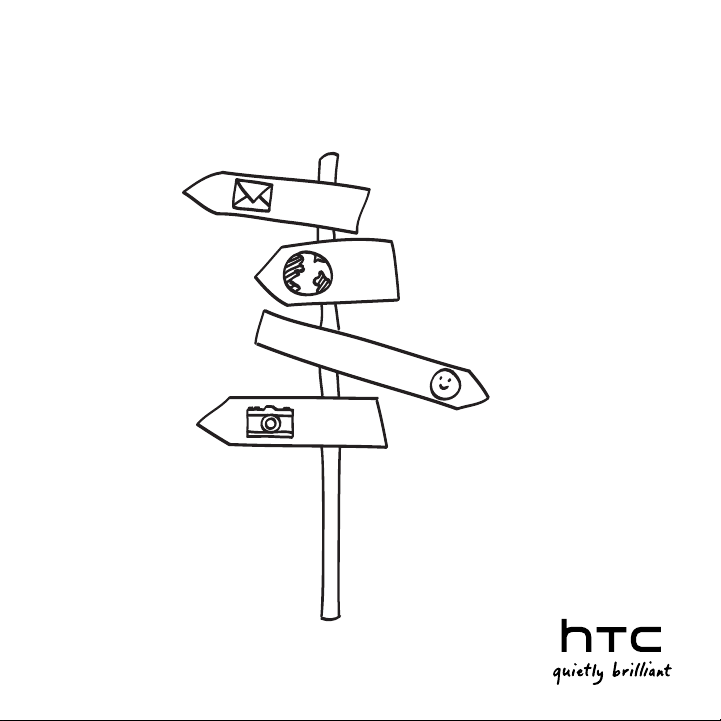
Uw HTC Smart
Handleiding
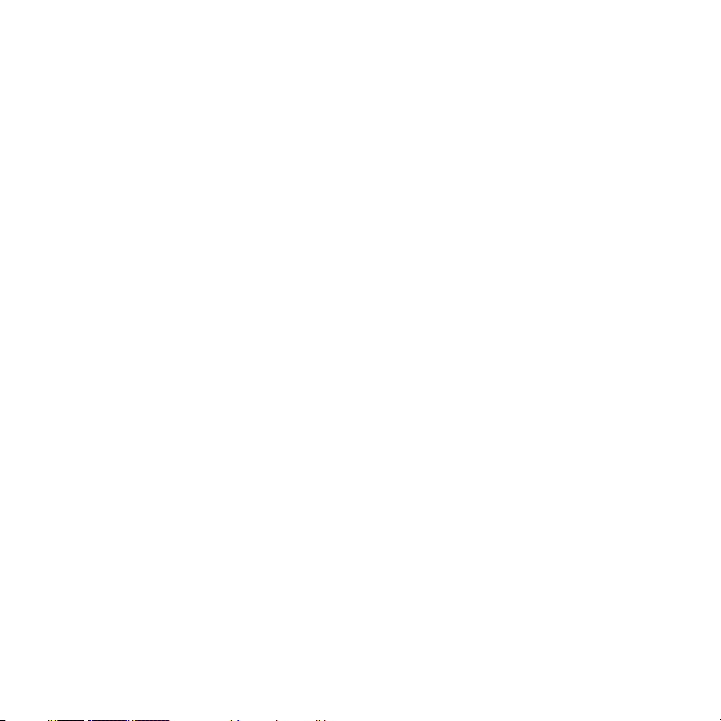
2
Lees dit eerst voordat u iets anders gaat doen
De batterij opladen
De batterij in de telefoon is nog niet geladen. U mag het batterijpak beslist niet
verwijderen terwijl de telefoon oplaadt. Daardoor kan uw telefoon beschadigen.
Probeer ook niet om de telefoon uit elkaar te halen. (Daarmee maakt u de
garantie ongeldig.)
Kies met beleid een abonnement
Uw telefoon kan heel snel heel veel internet-bandbreedte verbruiken. Voordat u de
telefoon gebruikt, adviseren we om met uw mobiele leverancier over de tarieven
te overleggen. Als u een standaardtarief gebruikt, kunnen de kosten behoorlijk
oplopen. Overgaan naar een vast bedrag kan veel goedkoper uitkomen.
Ken de privacy-wetten
Sommige landen hebben strenge regels over hoe en wanneer u telefoongesprekken
kunt vastleggen. U moet bijvoorbeeld aan de ander vertellen dat u het gesprek wilt
opnemen. Het is een goed idee om eerst te bepalen wat deze wetten zijn waar u
woont voordat u de opnamemogelijkheden van de telefoon gebruikt.
En tenslotte een paar belangrijke opmerkingen van ons
juridische team(BEPERKING VAN AANSPRAKELIJKHEID)
Voor zover maximaal is toegestaan door toepasselijke wetgeving kunnen
HTC of diens leveranciers in geen geval door de gebruiker of een derde partij
aansprakelijk worden gesteld voor enige indirecte, speciale of incidentele
schade, gevolgschade of schadevergoeding van welke aard dan ook, door
contract of een onrechtmatige daad, met inbegrip van, maar niet beperkt
tot letsel, verlies van inkomsten, verlies van goodwill, verlies van zakelijke
kansen, gegevensverlies en/of winstverlies, ongeacht of dit te voorzien was
door HTC of diens leveranciers. En onder geen enkele omstandigheid zal de
totale aansprakelijkheid van HTC of diens leveranciers hoger zijn dan het van u
ontvangen bedrag, ongeacht de juridische regels waaronder de actie is ontstaan.
Het voorafgaande heeft geen invloed op enige wettelijke rechten welke niet
kunnen worden afgewezen.
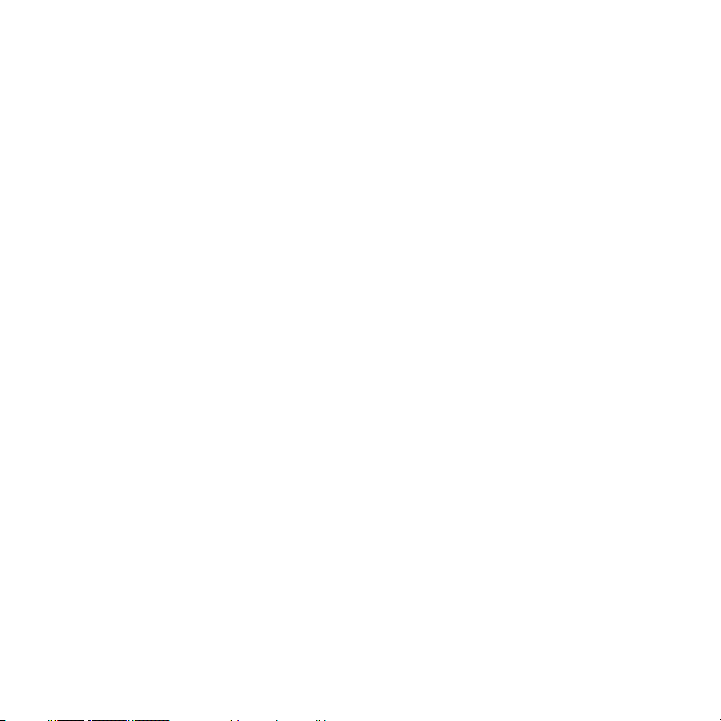
Lees ook de Gids voor veiligheid en wettelijke voorschriften die is meegeleverd
voor informatie over het juiste gebruik van uw telefoon om letsel te vermijden en
om schade aan uw telefoon te voorkomen. Deze gids bevat eveneens informatie
over regelgeving voor uw telefoon.
Of bezoek onze ondersteunende site op www.htc.com/support om de Gids voor
veiligheid en wettelijke voorschriften te downloaden en voor andere handige
hulpbronnen voor uw telefoon.
Handelsmerken en copyrights
Copyright © 2010 HTC Corporation. Alle rechten voorbehouden.
Het HTC logo, het HTC quietly brilliant logo, HTC Smart, HTC Sense, ExtUSB,
HTC Sync en HTC Care zijn handelsmerken van HTC Corporation.
Bluetooth en het Bluetooth-logo zijn handelsmerken van Bluetooth SIG, Inc.
microSD is een handelsmerk van SD Card Association.
Google, het Google logo, en Gmail zijn handelsmerken van Google Inc.
Java, J2ME en alle andere op Java gebaseerde merken zijn handelsmerken
of gedeponeerde handelsmerken van Sun Microsystems, Inc. in de Verenigde
Staten en andere landen.
Copyright © 2010, Sun Microsystems, Inc. Alle rechten voorbehouden.
Facebook is een handelsmerk van Facebook, Inc.
Twitter is een handelsmerk van Twitter, Inc., en wordt onder licentie gebruikt.
Gelicentieerd door QUALCOMM Incorporated onder een of meer van de
volgende patenten:
4,901,307 5,490,165 5,056,109 5,504,773 5,101,501 5,778,338
5,506,865 5,109,390 5,511,073 5,228,054 5,535,239 5,710,784
5,267,261 5,544,196 5,267,262 5,568,483 5,337,338 5,659,569
5,600,754 5,414,796 5,657,420 5,416,797
Brew is een handelsmerk van Qualcomm Incorporated.
3
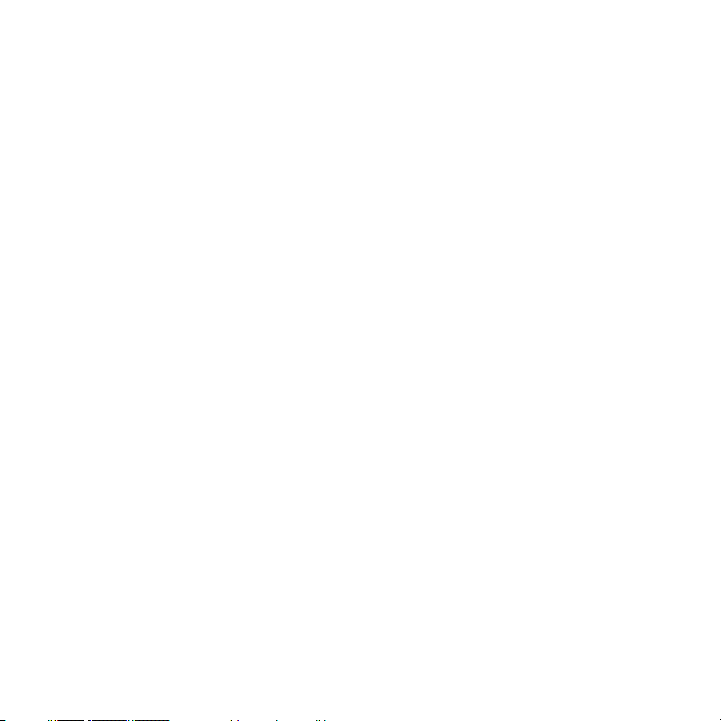
4
Alle overige bedrijfs-, product- of servicenamen die in dit document worden
genoemd, zijn handelsmerken, gedeponeerde handelsmerken of servicemerken
van hun respectieve eigenaars.
HTC is niet aansprakelijk voor technische of redactionele fouten of weglatingen
of voor incidentele of gevolgschade die voortvloeit uit het gebruik van het
materiaal. De informatie wordt als zodanig aangeboden, zonder enige vorm van
garantie en mag zonder opgaaf van reden worden gewijzigd. HTC behoudt zich
tevens het recht voor de inhoud van dit document op elk gewenst moment te
wijzigen zonder voorafgaande kennisgeving.
Niets in dit document mag worden gereproduceerd of overgebracht in welke
vorm of op welke wijze dan ook, elektronisch of mechanisch, waaronder middels
fotokopiëren, opnemen of opslaan in een gegevens-opzoeksysteem of vertalen
naar een andere taal, in welke vorm dan ook, zonder voorafgaande schriftelijke
toestemming van HTC
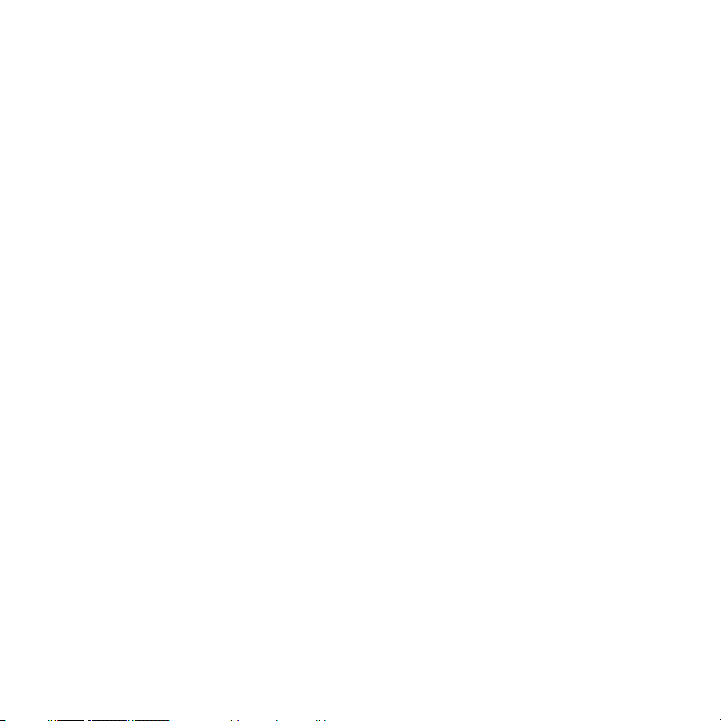
Inhoud
Hoofdstuk 1 Aan de slag
1.1 Inhoud van doos .................................................................................................... 13
Kennismaken met uw telefoon .......................................................................13
1.2
Voorzijde .......................................................................................................................14
Achterzijde ...................................................................................................................16
Linkerzijde .....................................................................................................................16
Rechterzijde .................................................................................................................16
1.3
Voordat u de telefoon inschakelt ................................................................. 17
De achterklep verwijderen ....................................................................................17
De batterij verwijderen ........................................................................................... 17
De SIM-kaart plaatsen .............................................................................................18
De batterij plaatsen ..................................................................................................18
De microSD-kaart plaatsen ..................................................................................19
De achterkant terugplaatsen ...............................................................................19
1.4
De batterij opladen ............................................................................................20
Opstarten ................................................................................................................21
1.5
De telefoon voor het eerst instellen .................................................................21
1.6 Door uw telefoon navigeren ...........................................................................23
Tik op .............................................................................................................................23
Tik tweemaal ..............................................................................................................23
Houd ingedrukt .........................................................................................................23
Slepen ............................................................................................................................23
Schuiven of vegen ...................................................................................................23
Aantikken .....................................................................................................................23
1.7 Het schermtoetsenbord ...................................................................................24
Een toetsenbordindeling kiezen .......................................................................24
5
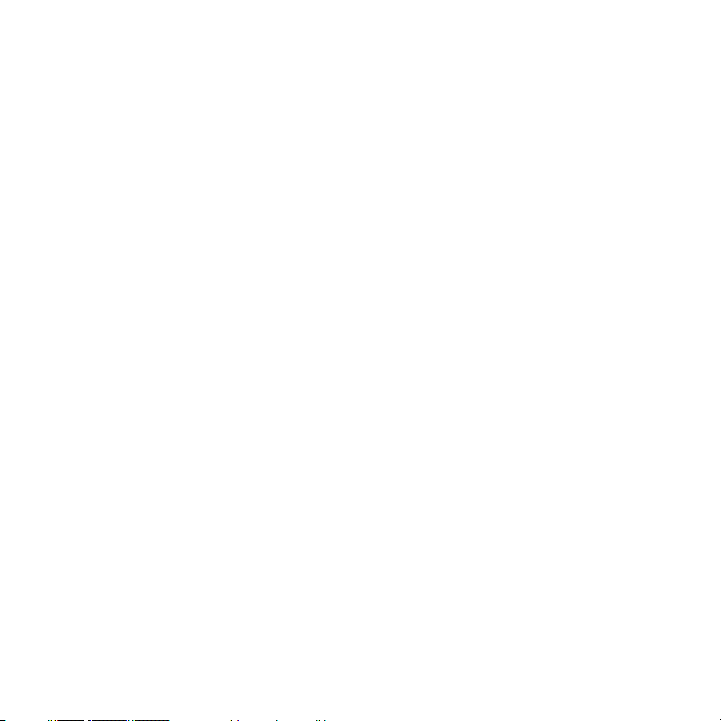
6
Tekst invoeren met het Toetsenblok van Telefoon ...................................25
Tekst invoeren met QWERTY .............................................................................27
Meerdere toetsenbordtalen inschakelen ......................................................28
Woordvoorspelling gebruiken ...........................................................................29
Instellingen voor tekstinvoer ..............................................................................29
Bovenzijde ....................................................................................................................13
Onderzijde ....................................................................................................................13
Hoofdstuk 2 Beginselen van de telefonie
2.1 Kennismaking met het beginscherm ...........................................................30
Hoofdbeginscherm ...................................................................................................31
Contacten ....................................................................................................................32
Friend Stream ............................................................................................................33
Berichten ..................................................................................................................... 34
Mail ..................................................................................................................................35
Foto's .............................................................................................................................36
Muziek ............................................................................................................................36
Weer ...............................................................................................................................37
Agenda ..........................................................................................................................39
Internet ..........................................................................................................................39
2.2
Het beginscherm personaliseren ................................................................ 40
Met scenes personaliseren..................................................................................40
Het beginscherm met gewenste opties vullen ...........................................41
Snelkoppelingen in het begincherm toevoegen en verwijderen ......42
De achtergrond wijzigen ..................................................................................... 43
De achtergrond van schermblokkering wijzigen ..................................... 43
2.3
Toepassingen openen in het venster Alle programma's .....................44
Telefoonstatus en meldingen ........................................................................45
2.4
Statuspictogrammen ............................................................................................. 45
Pictogrammen voor meldingen ....................................................................... 46
Meldingpop-up ......................................................................................................... 46
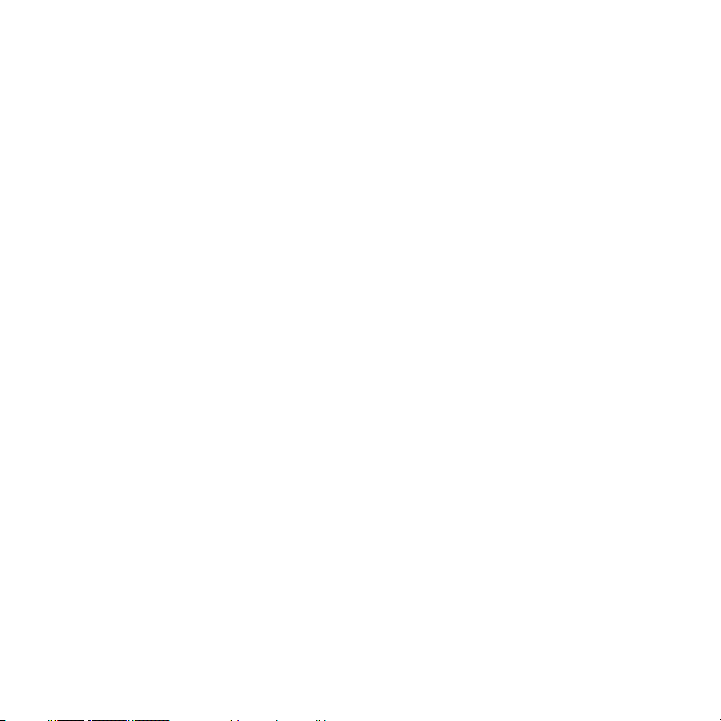
Meldingenvenster .................................................................................................... 46
2.5
Uw telefoon aansluiten op een computer ................................................ 47
Bestanden naar en vanaf de geheugenkaart kopiëren ......................... 48
Over HTC Sync ......................................................................................................... 48
2.6
Het volume regelen ...........................................................................................49
De batterij optimaal gebruiken .....................................................................50
2.7
Naar de slaapmodus gaan ....................................................................................51
Het scherm ver- en ontgrendelen .....................................................................51
Uitschakelen.................................................................................................................51
Hoofdstuk 3 Telefoneren
3.1 Bellen ....................................................................................................................... 52
Een nummer of een contact kiezen ................................................................52
Snelkeuze .....................................................................................................................53
Direct bellen vanuit een ontvangen bericht ................................................55
3.2
Gesprekken beantwoorden of weigeren ...................................................55
Meerdere gesprekken beheren .....................................................................56
3.3
Een telefonische vergadering instellen .......................................................... 57
3.4
De oproepgeschiedenis bekijken ................................................................ 58
Belinstellingen ..................................................................................................... 59
3.5
Hoofdstuk 4 Contact houden
4.1 De toepassing Contacten openen ................................................................60
Contacten toevoegen en beheren ...............................................................61
4.2
Nieuwe contacten aanmaken op uw telefoon. ...........................................61
Contacten toevoegen aan uw SIM-kaart. .....................................................62
Contacten zoeken ....................................................................................................62
Contactgegevens bewerken ...............................................................................63
Visitekaartjes delen .................................................................................................63
7
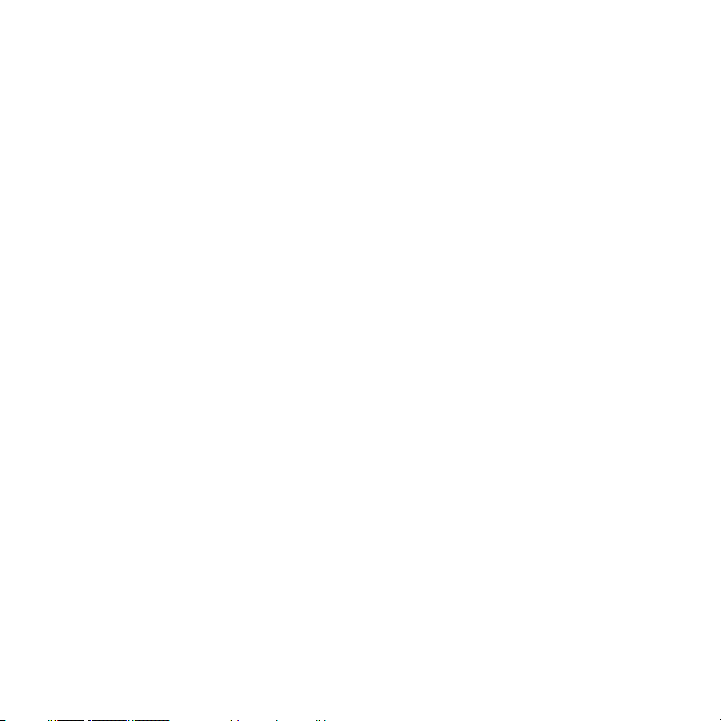
8
Een contact verwijderen .......................................................................................63
4.3
Contactgroepen .................................................................................................64
Een groep maken .................................................................................................... 64
Een groep bewerken ............................................................................................. 64
Foto's en berichten naar groepen sturen .................................................... 64
4.4
Verbinding maken met de Facebook-profielen van uw
contactpersonen ............................................................................................... 65
Handmatig een koppeling maken met de Facebook-profielen van
uw contacten .............................................................................................................65
Facebook-updates van een contact bekijken ........................................... 66
4.5
Friend Stream .....................................................................................................66
Friend Stream openen ...........................................................................................67
Aanmelden bij uw sociale netwerken.............................................................67
Verbinding maken met uw vrienden in Facebook .................................. 68
Tweets volgen ........................................................................................................... 68
Foto's op het prikbord in Facebook bijwerken ........................................ 69
Uw statusbericht bijwerken ............................................................................... 69
4.6
Contactinformatie en de communicatie met de contactpersoon
bekijken ................................................................................................................. 69
Hoofdstuk 5 Berichten uitwisselen
5.1 SMS- en MMS-berichten sturen ..................................................................... 70
De toepassing Berichten openen .................................................................... 70
SMSberichten verzenden ......................................................................................71
MMS-berichten verzenden ...................................................................................72
Conversaties met een contact bekijken ........................................................73
Een MMS-bericht bekijken ...................................................................................74
Een bericht beantwoorden ..................................................................................74
Berichten doorsturen .............................................................................................75
Een bericht naar uw SIM-kaart kopiëren. .....................................................75
Een bericht of een hele conversatie verwijderen ..................................... 75
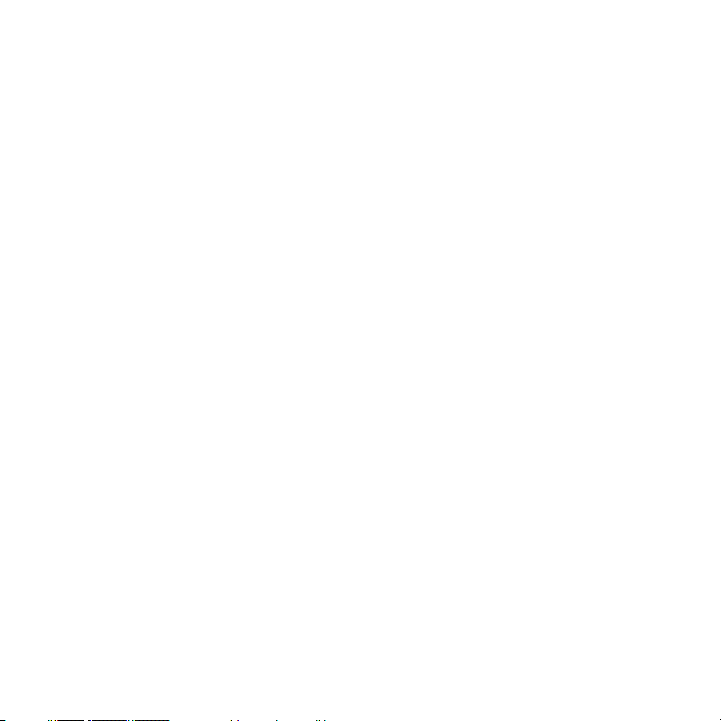
Instellingen voor berichten ..................................................................................76
5.2
E-mailberichten .................................................................................................. 77
E-mailaccounts instellen ....................................................................................... 77
E-mailberichten verzenden ................................................................................ 80
E-mailberichten bekijken .......................................................................................81
Een e-mailbericht beantwoorden ....................................................................82
Bijlagen downloaden ..............................................................................................82
Berichten doorsturen .............................................................................................82
Instellen hoe vaak en hoeveel e-mail u met uw telefoon wilt
synchroniseren. .........................................................................................................83
Van map wisselen ....................................................................................................83
Een e-mailaccount verwijderen .........................................................................83
Hoofdstuk 6 Verbinding maken
6.1 Over het web surfen ..........................................................................................84
De webbrowser van uw telefoon openen ................................................... 84
Op het web zoeken ................................................................................................ 84
Naar een website gaan ..........................................................................................85
Over een webpagina navigeren ........................................................................85
Naar de vorige of volgende webpagina navigeren ................................ 86
Bladwijzers toevoegen en sites met een bladwijzer nogmaals
bezoeken ..................................................................................................................... 86
Met koppelingen in een webpagina werken .............................................. 86
Met afbeeldingen in een webpagina werken ..............................................87
6.2
Problemen met de internetverbinding ...................................................... 88
De actuele netwerkinstellingen controleren .............................................. 88
Een nieuw toegangspunt toevoegen ............................................................ 88
6.3
Bluetooth gebruiken .........................................................................................89
Bluetooth in- of uitschakelen ............................................................................ 89
De naam van de telefoon wijzigen ................................................................. 89
De telefoon vindbaar maken voor andere Bluetooth-apparaten .... 90
9
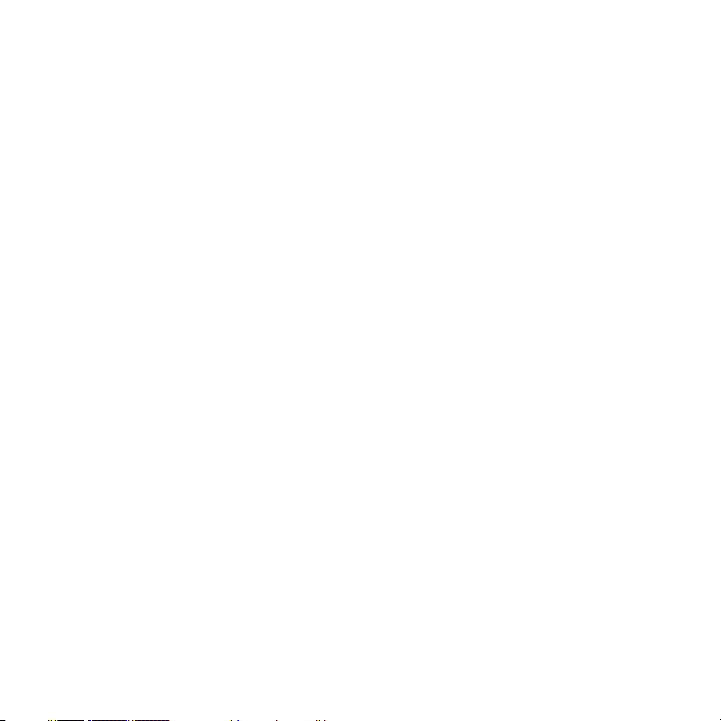
10
Een Bluetooth-headset de eerste keer verbinden ...................................91
Informatie en mediabestanden via Bluetooth verzenden ....................93
Informatie en mediabestanden via Bluetooth ontvangen .................. 94
De verbinding met een Bluetooth-apparaat verbreken en herstellen
Hoofdstuk 7 Camera en Multimedia
7.1 De camera gebruiken ......................................................................................... 96
Een foto maken ........................................................................................................ 96
Video's maken............................................................................................................97
Na het maken van een foto of video ..............................................................97
De flitser van de camera in- of uitschakelen..............................................98
Bedieningselementen op het scherm ........................................................... 99
Camera-instellingen ............................................................................................. 100
7.2
Foto's en video's weergeven ........................................................................ 101
De toepassing Foto's openen ...........................................................................101
Foto's bekijken ..........................................................................................................101
Foto's als diavoorstelling bekijken .................................................................102
Video's bekijken ......................................................................................................102
Foto's en video delen ...........................................................................................103
7.3
Naar muziek luisteren ..................................................................................... 103
De toepassing Muziek openen.........................................................................103
De Bibliotheek en de Muziekspeler ...............................................................104
Met afspeellijsten werken ...................................................................................104
Hoofdstuk 8 Meer toepassingen
8.1 Weer ....................................................................................................................... 106
Steden toevoegen .................................................................................................. 107
Steden verwijderen ............................................................................................... 107
Weersinstellingen ................................................................................................... 107
8.2
Agenda ................................................................................................................108
...95
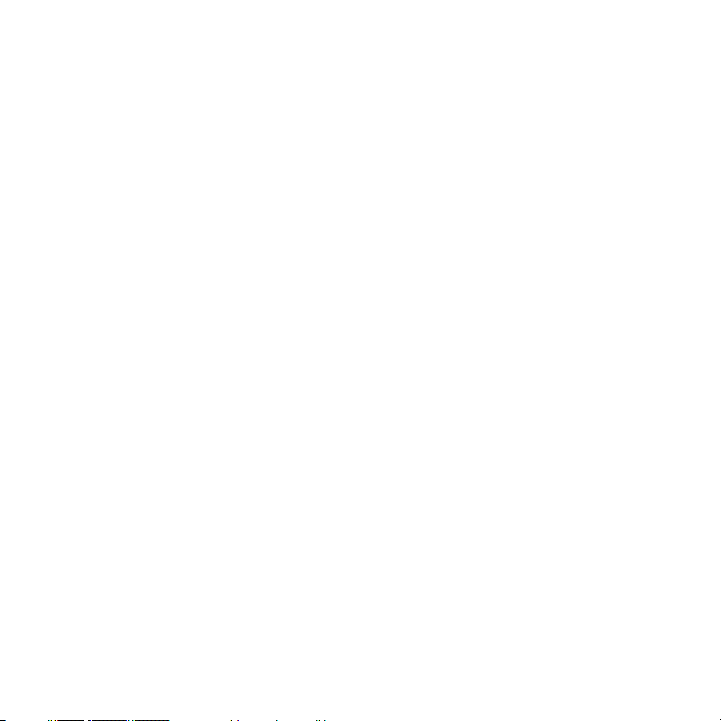
Agenda openen ......................................................................................................108
Een gebeurtenis toevoegen ..............................................................................108
Een gebeurtenis bekijken ...................................................................................109
Van agendaweergave wisselen........................................................................109
Een gebeurtenis bewerken .................................................................................110
Agenda herinneringen voor gebeurtenissen ............................................. 110
Details van een gebeurtenis verzenden .........................................................111
Een gebeurtenis verwijderen ...............................................................................111
8.3
Alarm .......................................................................................................................111
Een alarm instellen....................................................................................................111
Een alarm bewerken .............................................................................................. 112
Een alarm wissen ..................................................................................................... 112
8.4
File browser (Bladeren door bestanden) .................................................112
Mappen en bestanden openen ......................................................................... 112
Een map maken ....................................................................................................... 112
Mappen of bestanden kopiëren ....................................................................... 113
Mappen of bestanden verplaatsen ................................................................. 113
Mappen of bestanden verwijderen ................................................................. 113
Bestanden sorteren ................................................................................................ 113
Bestanden verzenden ........................................................................................... 114
8.5
Java ........................................................................................................................ 114
MIDlets/MIDlet suites downloaden en installeren .................................. 114
MIDlet/MIDlet suites kopiëren en op uw telefoon installeren ............ 115
Een MIDlet/MIDlet-suite uitvoeren ................................................................. 115
Een MIDlet/MIDlet suite verwijderen ............................................................. 115
8.6 FM Radio ...............................................................................................................116
FM Radio minimaliseren of uitschakelen ......................................................117
8.7 Zaklantaarn ..........................................................................................................117
11
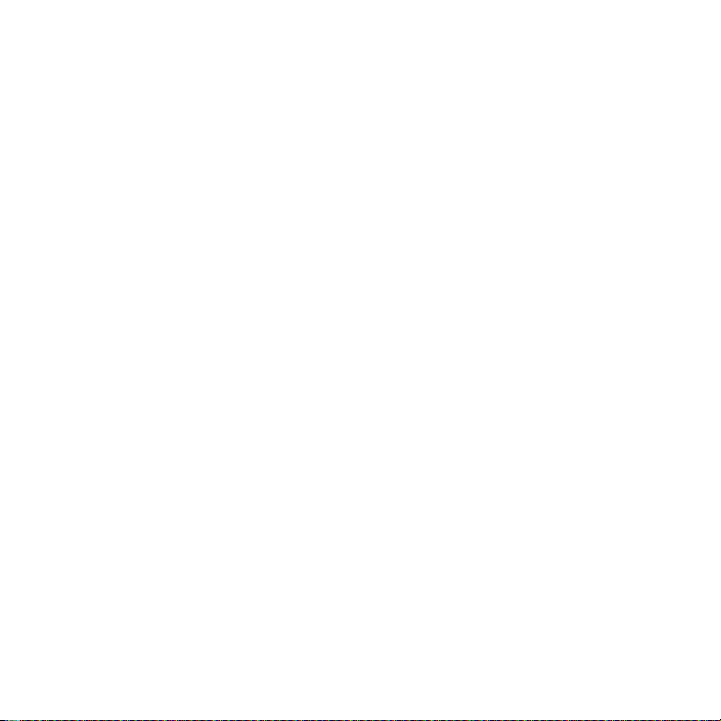
12
Hoofdstuk 9 Uw telefoon beheren
9.1 De basisinstellingen van de telefoon veranderen ...................................118
Datum, tijdzone en tijd instellen ...................................................................... 118
Een telefoonprofiel kiezen .................................................................................. 119
De beltoon veranderen ......................................................................................... 119
Overschakelen naar de Vliegtuigmodus ...................................................... 119
9.2
Uw telefoon beschermen.............................................................................. 120
Uw telefoon beveiligen met een wachtwoord ......................................... 120
De SIM-kaart beveiligen met een pincode .................................................. 121
Een geblokkeerde SIM-kaart vrijgeven ......................................................... 121
De SIM-kaart verwijderen .................................................................................... 121
9.3
De instellingen van uw telefoon ..................................................................122
Personaliseren .......................................................................................................... 122
Draadloze bediening ............................................................................................. 122
Belinstellingen .......................................................................................................... 122
Geluid ........................................................................................................................... 122
Scherm ........................................................................................................................ 123
Gegevensdiensten ................................................................................................. 123
Beveiliging ................................................................................................................. 124
Datum en Tijd ........................................................................................................... 124
Land en tekst ............................................................................................................ 125
USB aan pc ................................................................................................................ 125
Info over telefoon ................................................................................................... 125
9.4
Fabrieksinstellingen terugzetten ................................................................125
Via instellingen de fabrieksgegevens herstellen ..................................... 126
Fabrieksinstellingen terugzetten terwijl de telefoon is uitgeschakeld
Specificaties 127
Index 12
... 126
9
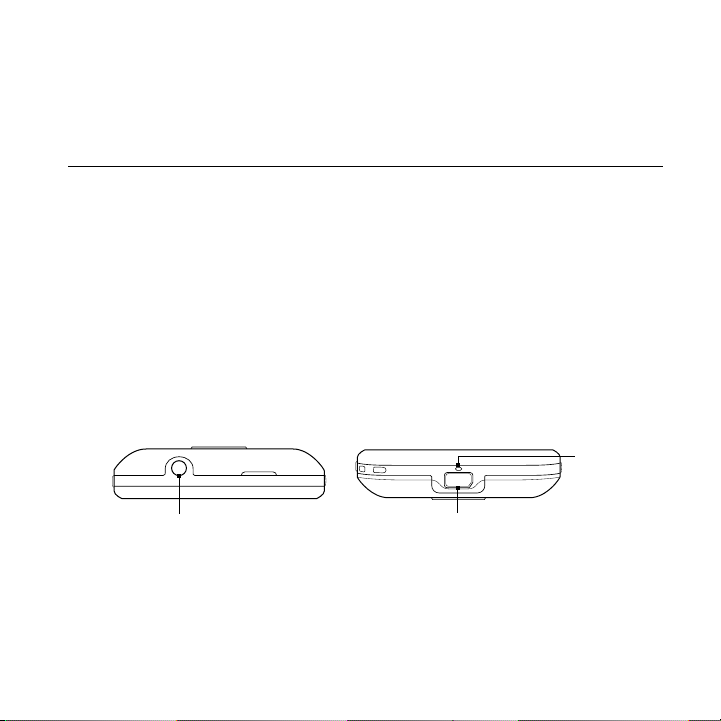
Hoofdstuk 1
Aan de slag
1.1 Inhoud van doos
De doos behoort het volgende te bevatten.
Telefoon
•
Batterij (reeds
•
geïnstalleerd)
USB-kabel
•
1.2 Kennismaken met uw telefoon
Bovenzijde Onderzijde
Adapter
•
3,5mm stereo-koptelefoon
•
Snelstartgids
•
Microfoon
Audio-aansluiting
Sluit een koptelefoon met
een 3,5 mm stekker aan voor
hands-free bellen of om naar
muziek te luisteren.
USB-aansluiting
Sluit de voedingsadapter aan om de
batterij op te laden of de USB-kabel
om bestanden uit te wisselen met een
computer.

14 Hoofdstuk 1Hoofdstuk 1 Aan de slag
Voorzijde
Luidspreker
Aanraakscherm
MENU
GESPREK
Meldings-LED
GESPREK STOPPEN/
AAN-UIT
VORIGE/BEGIN
Luidspreker Hiermee kunt u naar een telefoongesprek luisteren.
Aanraakscherm Tik op het scherm om uw telefoon te bedienen en
om door de schermen te navigeren. Zie “Door uw
telefoon navigeren” in dit hoofdstuk.
MENU Druk hierop om een lijst acties te openen die u
kunt uitvoeren in het huidige scherm.
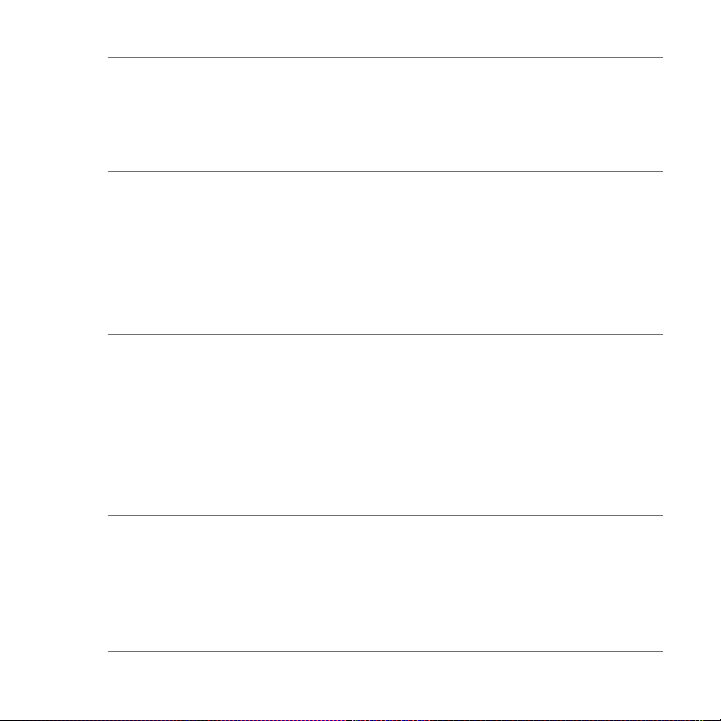
Hoofdstuk 1 Aan de slag 15
GESPREK Indrukken om een gesprek te beantwoorden
•
of een nummer in te toetsen.
Druk hier tijdens een gesprek op om een
•
gesprek in de wachtstand te zetten of om naar
een ander gesprek te gaan. Ingedrukt houden
om de telefoonluidspreker in en uit te schakelen.
VORIGE/
BEGIN
Druk hier in het beginscherm op om naar de
•
toepassingen op de telefoon te gaan.
Druk hier op terwijl u het uitgebreide deel van
•
het beginscherm hebt geopend om terug te
keren naar het hoofdscherm.
Druk hierop tijdens het werken met een
•
toepassing om terug te keren naar het vorige
scherm of houd dit ingedrukt om terug te
keren naar het beginscherm.
GESPREK
STOPPEN/
AAN-UIT
Tijdens een gesprek drukt u hierop om het
•
gesprek te beëindigen.
Druk hierop om de display in of uit te schakelen.
•
Houd dit ingedrukt om de telefoon in te
•
schakelen.
Houd deze knop ingedrukt als de telefoon is
•
ingeschakeld en het scherm ontgrendeld om
het optiescherm te openen en te selecteren of
u de telefoon wilt uitschakelen of overschakelen
naar stil, trillen of vliegtuigmodus.
Meldings-LED Deze LED toont een:
Brandt groen als de batterij volledig is
•
opgeladen.
Oranje als de batterij wordt geladen.
•
Knippert oranje als het resterend
•
batterijniveau te laag wordt.
Knippert groen als een bericht wacht.
•
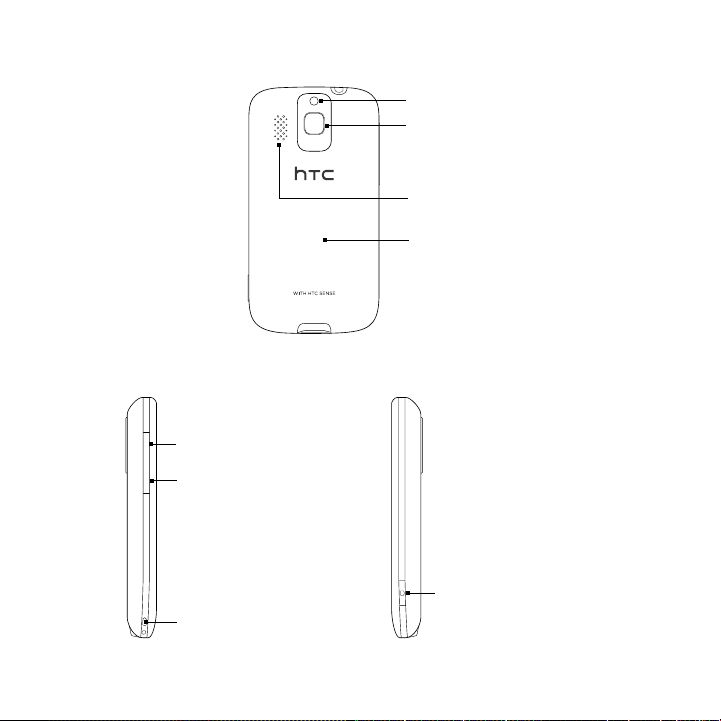
16 Hoofdstuk 1 Aan de slag
Achterzijde
Linkerzijde Rechterzijde
Volume omhoog
Druk hierop om het bel- of
mediavolume te verhogen.
Volume omlaag
Druk hierop om het
bel- of mediavolume te
verlagen.
Riemhouder
Flitser
Camera
Luidspreker
Achterklep
Knop VASTLEGGEN
Druk hierop om de
camera te openen. Druk
nogmaals om een foto of
video te maken.

Hoofdstuk 1 Aan de slag 17
1.3 Voordat u de telefoon inschakelt
Als u de telefoon uit de doos haalt, kunt u zien dat de batterij er al in
zit met een dunne film er aan verbonden. Verwijder deze film en leg
de batterij terug voordat u deze laadt of de telefoon inschakelt.
Plaats ook de SIM-kaart. Als u een microSD™-kaart hebt gekocht,
moet u deze eveneens plaatsen voordat u de telefoon inschakelt.
De achterklep verwijderen
Steek uw vingertop in de kleine opening
Kleine
opening
De batterij verwijderen
Als dit de eerste keer is dat u de batterij verwijdert, ziet u de bovenste
flap van een dunne film die over de bovenste helft van de batterij
is gewikkeld. Trek aan de bovenste flap van de film om deze los te
maken en de batterij te verwijderen.
Groef
bovenop de telefoon. Licht de linkerkant
van de achterkant op en druk deze naar
rechts om de achterkant volledig te
verwijderen.
Steek een vingertop in de groef
rechts van het batterijvak en haal
de batterij er uit.
Opmerking Trek de dunnen film van de
batterij.
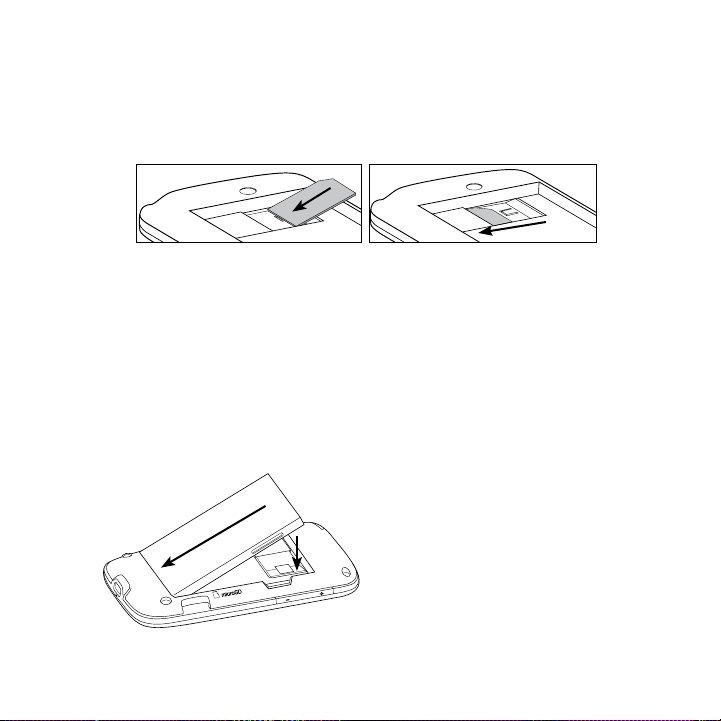
18 Hoofdstuk 1 Aan de slag
De SIM-kaart plaatsen
1. Plaats de SIM-kaart in de SIM-kaartsleuf met de gouden
contactpunten omlaag gericht en het afgeschuinde hoekje naar
buiten gericht.
2.
Schuif de SIM-kaart volledig in de sleuf.
Notities • Sommige oudere SIM-kaarten werken mogelijk niet met uw telefoon.
• Zie “De SIM-kaart op de juiste manier verwijderen” in hoofdstuk 9 als
Raadpleeg uw mobiele netwerkaanbieder voor een vervangende SIMkaart. Voor deze service kunnen kosten in rekening worden gebracht.
u de SIM-kaart moet verwijderen.
De batterij plaatsen
Nadat u de SIM-kaart hebt geplaatst, plaatst u de batterij.
Belangrijk Als u de dunne film nog niet van de batterij hebt verwijderd, moet u
er voor zorgen dat u deze er af hebt getrokken voordat u de batterij
terugsteekt.
1. Richt de zichtbare koperen
1
contactpunten van de batterij
op de batterijconnectoren in
2
het batterijvak.
2.
Plaats eerst de zijde met de
contactpunten van de batterij
en duw de batterij vervolgens
voorzichtig op zijn plaats.
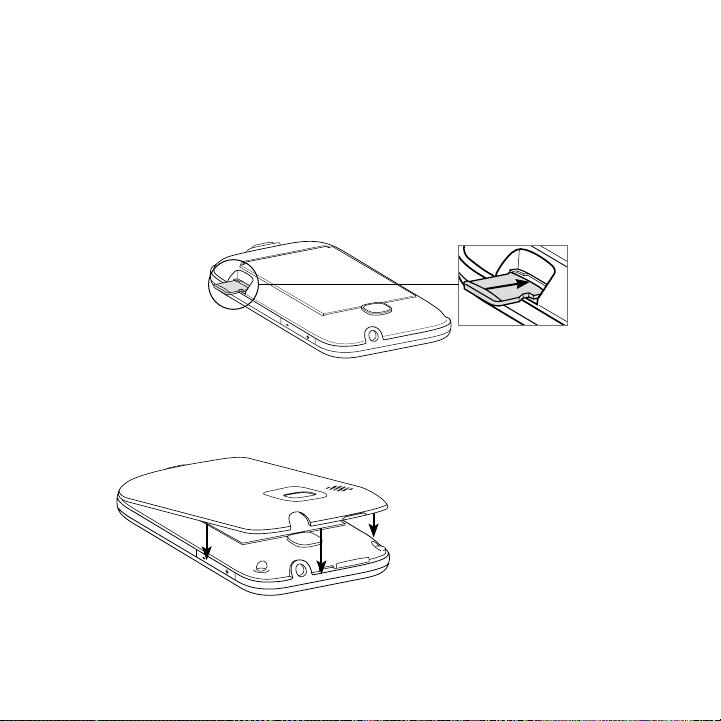
Hoofdstuk 1 Aan de slag 19
De microSD-kaart plaatsen
Als u een microSD-kaart hebt, kunt u deze er in steken en gebruiken
om foto's, video's en muziek op de telefoon op te slaan.
1.
De sleuf voor de geheugenkaart bevindt zich rechts onder het
batterijvak.
2.
Plaats de microSD-kaart in de sleuf met de gouden
contactpunten omlaag gericht.
3.
Druk de microSD-kaart naar binnen tot deze op zijn plaats klikt.
De achterkant terugplaatsen
Nadat de dunne film is verwijderd en de SIM-kaart en de batterij -kaart
zijn teruggestoken, plaatst u de achterklep terug.
1. Zorg eerst dat de onderzijde
van de achterklep stevig vast
zit in de twee openingen
aan de onderzijde van de
achterkant van de telefoon.
2.
Druk de zijkanten en de
bovenkant van de achterklep
omlaag om de klep op z'n plek
te duwen.
Voordat u de telefoon inschakelt, moet u eerst de batterij laden. Zie
“De batterij opladen” in dit hoofdstuk.
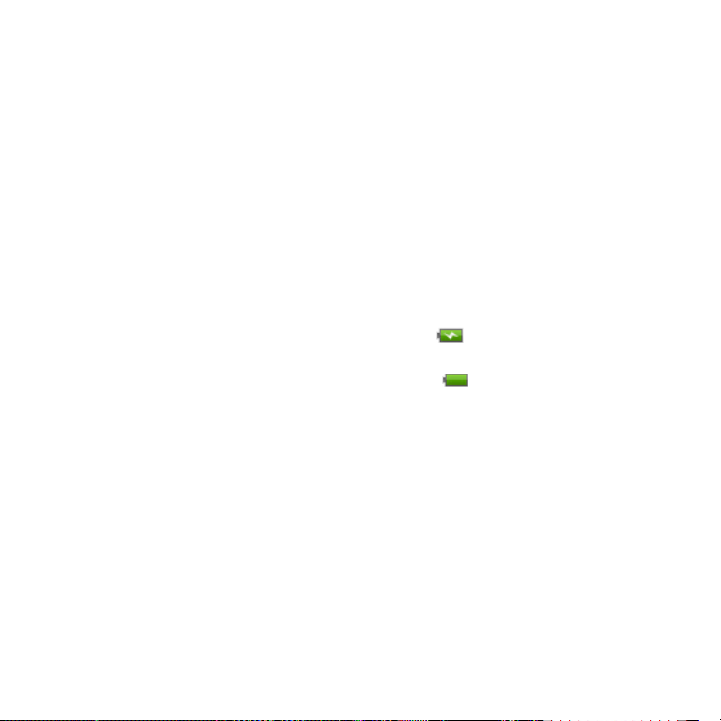
20 Hoofdstuk 1 Aan de slag
1.4 De batterij opladen
Sluit de USB-aansluiting van de voeding op de telefoon aan en steek
de voeding in een stopcontact.
Belangrijk • U moet alleen de meegeleverde lichtnetadapter en USB-kabel
• Verwijder de batterij niet uit de telefoon terwijl u hem oplaadt.
•
Tijdens het laden van de batterij is het meldings-LED oranje. Het
lampje wordt groen als de telefoon volledig is geladen.
Als u de batterij oplaadt terwijl de telefoon is ingeschakeld, verschijnt
het volgende op de statusbalk of de schermblokkering:
•
•
Waarschuwing! U kunt als volgt het risico op brand of brandwonden verkleinen:
gebruiken om de batterij van de telefoon op te laden.
Uit veiligheidsoverwegingen stopt de batterij voordat deze
oververhit met opladen.
Het pictogram voor batterij opladen ( ) als de batterij wordt
opgeladen.
Het pictogram voor een volle batterij ( ) als de batterij
volledig is opgeladen.
• Probeer de batterij niet te openen, uit elkaar te halen of te
repareren.
• De batterij niet beschadigen, niet doorboren, geen
kortsluiting veroorzaken via de externe contactpunten en
niet in water of vuur gooien.
• De batterij niet blootstellen aan temperaturen boven 60 oC
(140oF).
• Vervang de batterij alleen door een batterij die voor dit
product is bedoeld.
• Neem bij het recyclen of weggooien van een gebruikte
batterij de plaatselijke voorschriften in acht.
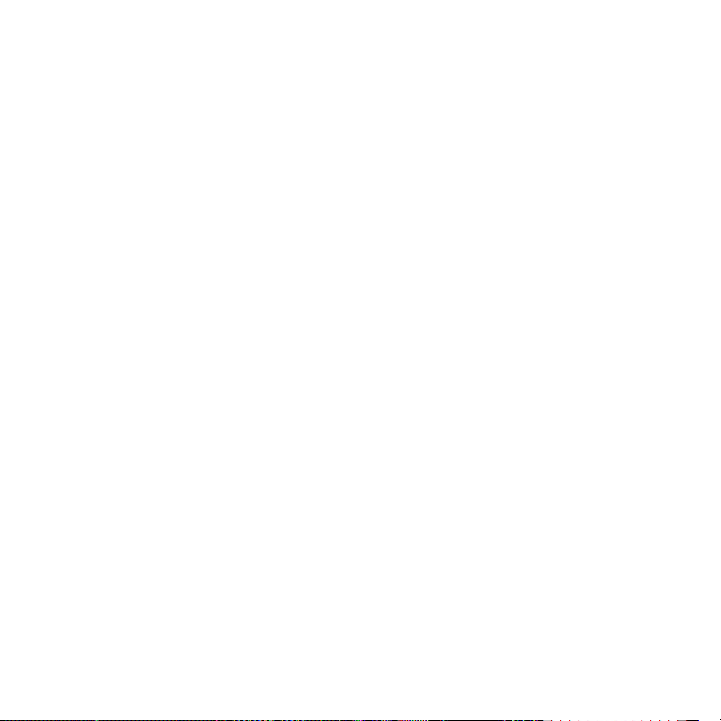
Hoofdstuk 1 Aan de slag 21
1.5 Opstarten
Nadat de SIM-kaart en batterij zijn geïnstalleerd en de batterij is
geladen, kunt u de telefoon inschakelen en gebruiken.
1.
Druk op de knop GESPREK STOPPEN/AAN-UIT.
2.
Als de SIM-kaart een PIN (Personal Identification Number) bevat,
typtu de PIN en tikt u op OK om door te gaan.
Opmerking Als u driemaal de verkeerde PIN typt, blokkeert de SIM-kaart.
De telefoon voor het eerst instellen
De eerste keer dat u de telefoon inschakelt, kunt u een aantal
standaardinstellingen kiezen en uw online-accounts instellen zoals email en Facebook®. U kunt deze installatie overslaan als u deze op een
ander tijdstip wilt uitvoeren.
1.
Selecteer een taal.
Schuif uw vinger omhoog om omlaag te bladeren en de
beschikbare talen te bekijken. Tik op de taal die u wilt gebruiken
en tik op Volgende.
Opmerking Welke talen beschikbaar zijn, is afhankelijk van waar u de
2. Selecteer of u de locatieservice wilt gebruiken.
De locatieservice helpt u bij het bepalen van uw huidige locatie
als u toepassingen zoals Weer gebruikt. Tik op Akkoord om de
locatieservice te gebruiken zodat deze de informatie over uw locatie
kan verzamelen. Als u dat liever niet wilt, tikt u op Niet akkoord.
Opmerking U kunt uw mobiele aanbieder vragen of het inschakelen van
Zie “Een geblokkeerde SIM-kaart vrijgeven” in hoofdstuk 9 als
u wilt weten hoe u de SIM-kaart weer vrijgeeft.
telefoon hebt gekocht.
deze functie extra kosten met zich meebrengt. U kunt deze
service later in Instellingen in- of uitschakelen.
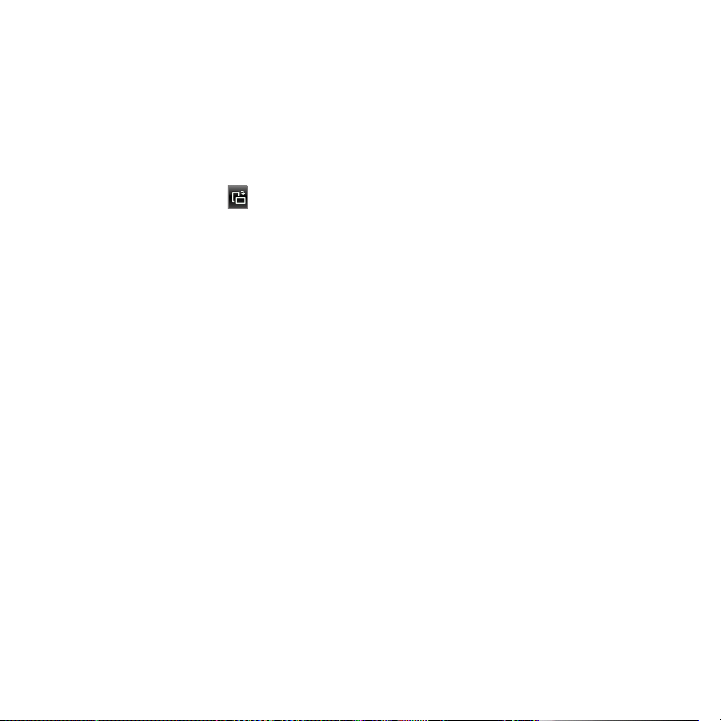
22 Hoofdstuk 1 Aan de slag
3. Uw e-mailaccount instellen Tik eerst op het type e-mailaccount
of tik op Overige.
Opmerking Als u Overige hebt geselecteerd, moet u mogelijk meer
4. Tik in E-mailadres en Wachtwoord om het schermtoetsenbord te
openen dat u kunt gebruiken om uw e-mailadres en wachtwoord
in te vullen.
Tip Tik op om de indeling van het toetsenbord om te schakelen naar
QWERTY of telefoontoetsenblok. Zie “Het schermtoetsenbord” in
dit hoofdstuk als u wilt weten hoe u deze indelingen kunt gebruiken.
Voer uw e-mailadres en wachtwoord in en tik vervolgens op Volgende.
5. Tik op Accountnaam als u de weergavenaam van uw emailaccount wilt wijzigen. U kunt ook op Uw naam tikken om de
weergavenaam te wijzigen
6.
Tik op Opslaan.
Vervolgens maakt uw telefoon verbinding met internet en wordt
de informatie over uw e-mailaccount gecontroleerd. Als de
informatie correct is, is de installatie van de e-mailaccount op uw
telefoon geslaagd.
7.
Tik op Nieuwe account en herhaal de stappen 3 en 6 om een
volgend e-mailaccount in te stellen, of tik op Volgende om naar
de volgende stap te gaan.
8.
Stel uw sociale netwerkaccounts in zoals Facebook en Twitter.
Typ voor elke account uw gebruikersnaam of e-mailadres en
wachtwoord en tik op Aanmelden.
Tik op Volgende als u klaar bent met het instellen van uw sociale
netwerkaccounts.
9.
Kies of u de huidige locatie en weervoorspellingen automatisch
wilt downloaden en updaten. Tik op de Aan/Uit-knoppen om
automatische updates in of uit te schakelen en tik op Volgende.
Opmerking U moet de gebruiksovereenkomt voor de locatieservice
informatie over de account opgeven, zoals de instellingen voor
de e-mailserver. Vraag deze instellingen op bij uw e-mailprovider.
accepteren om uw locatie automatisch te kunnen bijwerken
(zie stap 2).
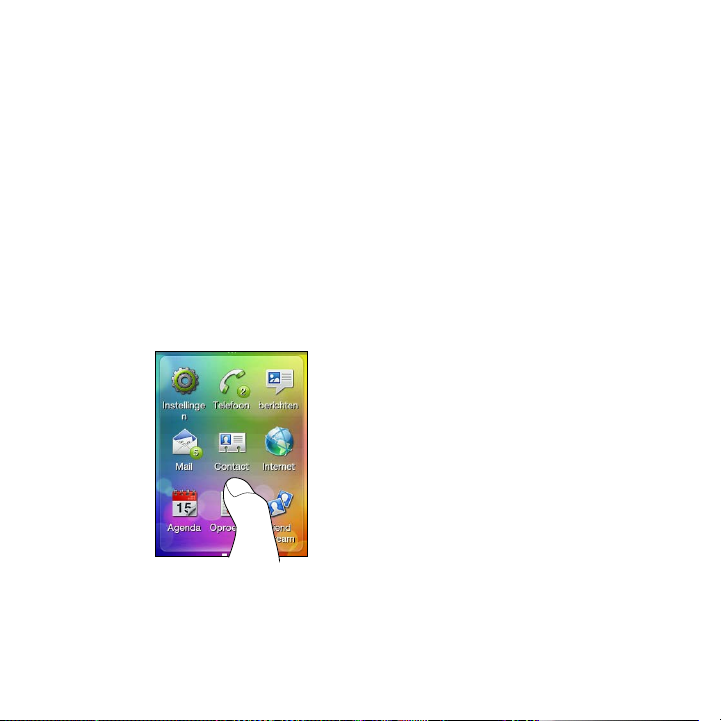
Hoofdstuk 1 Aan de slag 23
10. Uw telefoon detecteert de huidige tijdzone en stelt de plaatselijke
tijd automatisch in. Dit kan afkomstig zijn van het netwerk of van
een locatieservice (als deze is ingeschakeld).
Als deze instellingen niet automatisch kunnen worden
gedetecteerd, stelt u de huidige datum, tijd en tijdzone
handmatig in en tikt u op Gereed.
1.6 Door uw telefoon navigeren
Gebruik de volgende eenvoudige vingerbewegingen om over de
telefoon te navigeren:
Tik op
Tik met uw vinger op een
element op het scherm.
Schuiven of vegen
Verplaats uw vinger verticaal
of horizontaal over het scherm.
Tik tweemaal
Tik snel tweemaal op het scherm.
Houd ingedrukt
Tik op een gebied of onderdeel
zonder uw vinger direct weg te
halen.
Slepen
Houd een onderdeel ingedrukt
en verplaats uw vinger met enige
druk. Laat niet los tot u het doel
hebt bereikt.
Aantikken
Ga met uw vinger omhoog of
omlaag met lichte snelle streken.
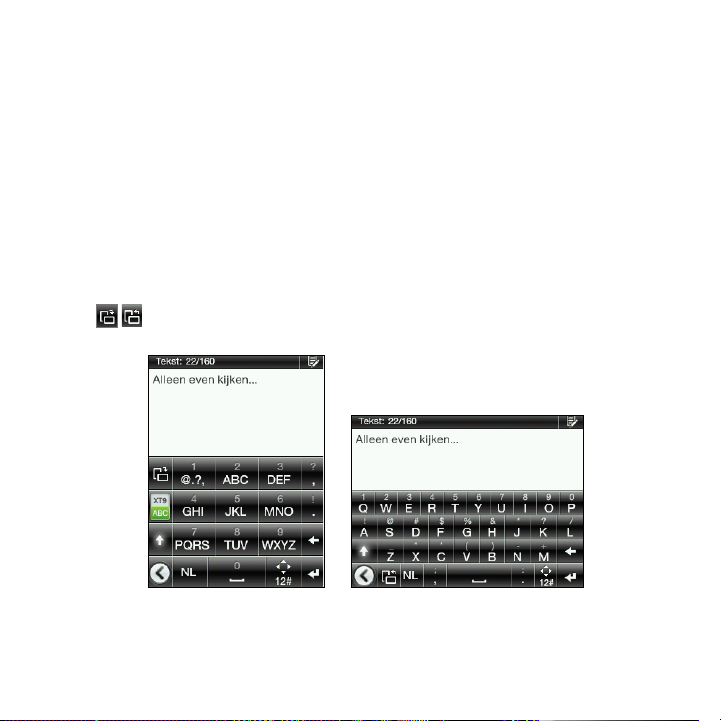
24 Hoofdstuk 1 Aan de slag
1.7 Het schermtoetsenbord
Als u op een onderdeel tikt waarin u tekst of getallen moet invoeren,
verschijnt het schermtoetsenbord.
Een toetsenbordindeling kiezen
Bij het invoeren van tekst kunt u tussen de volgende
toetsenbordindelingen kiezen:
Toetsenblok van telefoon. Deze indeling komt overeen met het
•
traditionele telefoontoetsenblok. Als u deze indeling kiest, krijgt
het hele scherm een staande stand
QWERTY. Deze indeling komt overeen met die van een
•
computertoetsenbord. Als u deze indeling kiest, krijgt het hele
scherm een liggende stand
Tik op deze toetsen om te wisselen tussen Toetsenblok van
telefoon en QWERTY.
Toetsenblok van telefoon QWERTY
Opmerking Sommige toetsen kunnen veranderen als meerdere toetsen-
bordtalen zijn ingeschakeld. Zie voor details “Meerdere
toetsenbordtalen inschakelen” in dit hoofdstuk.
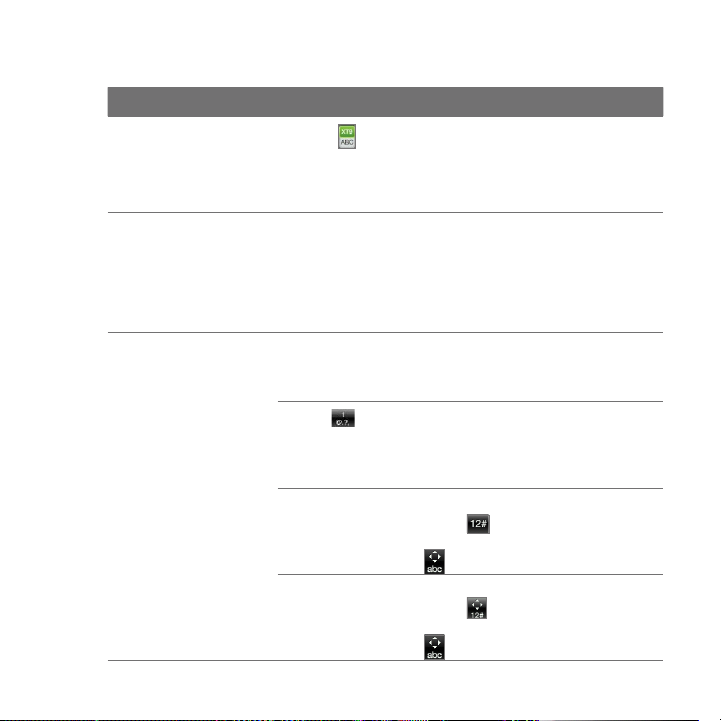
Hoofdstuk 1 Aan de slag 25
Tekst invoeren met het Toetsenblok van Telefoon
Gewenste handeling
Een invoermodus
selecteren
Procedure
Tik op om te schakelen tussen de
voorspellende XT9-modus en de ABC-modus.
Zie voor details over het werken met XT9
“Woordvoorspellen gebruiken” in dit hoofdstuk.
Letters typen Tik één keer op de toets om de eerste letter
in te voeren, tweemaal om de tweede letter in
te voeren en driemaal om de derde letter in te
voeren die staat aangegeven op de toets.
Cijfers, symbolen
en letters met
accenten typen
Opmerking Controleer of de ABC-invoermodus is
Tik en houd een toets ingedrukt om een
leesteken, symbool of cijfer in te voeren dat staat
aangegeven op de bovenste helft van de toets.
ingeschakeld.
Houd ingedrukt om een keuzebalk te tonen
met veelgebruikte leestekens en symbolen.
Sleep uw vinger over het leesteken of pictogram
dat u wilt selecteren en in uw tekst plaatsen.
Als slechts één toetsenbordtaal is
ingeschakeld, tikt u op om naar het
numerieke- en symbooltoetsenbord te
schakelen. Tik op om letters te typen.
Als meerdere toetsenbordtalen zijn
ingeschakeld, tikt u op om naar het
numerieke- en symbooltoetsenbord te
schakelen. Tik op om letters te typen.

26 Hoofdstuk 1 Aan de slag
Alleen hoofdletters
invoeren
Een teken wissen
Een nieuwe regel
maken
De tekstaanwijzer
verplaatsen
De indeling van
het toetsenbord
wijzigen
Tik op de Shift toets ( ) om een hoofdletter
in te voeren.
Tik tweemaal op de Shift toets ( ) om Caps
Lock in te schakelen.
Tik op de toets Delete ( ) om het laatste
ingevoerde teken te wissen.
Tik op de Enter-toets ( ).
Als een tekstveld meerdere regels niet
ondersteunt, sluit u het schermtoetsenbord
door op deze toets te tikken.
Tik op als u slechts één toetsenbordtaal
hebt ingeschakeld. Gebruik de pijltjestoetsen
op het scherm om de tekstaanwijzer te
verplaatsen.
Houd ingedrukt als u meerdere
toetsenbordtalen hebt ingeschakeld. Gebruik
de pijltjestoetsen op het scherm om de
tekstaanwijzer te verplaatsen.
Tik op om naar QWERTY te schakelen
(alleen liggend weergegeven). Zie voor
details “Tekst invoeren met QWERTY” in dit
hoofdstuk.
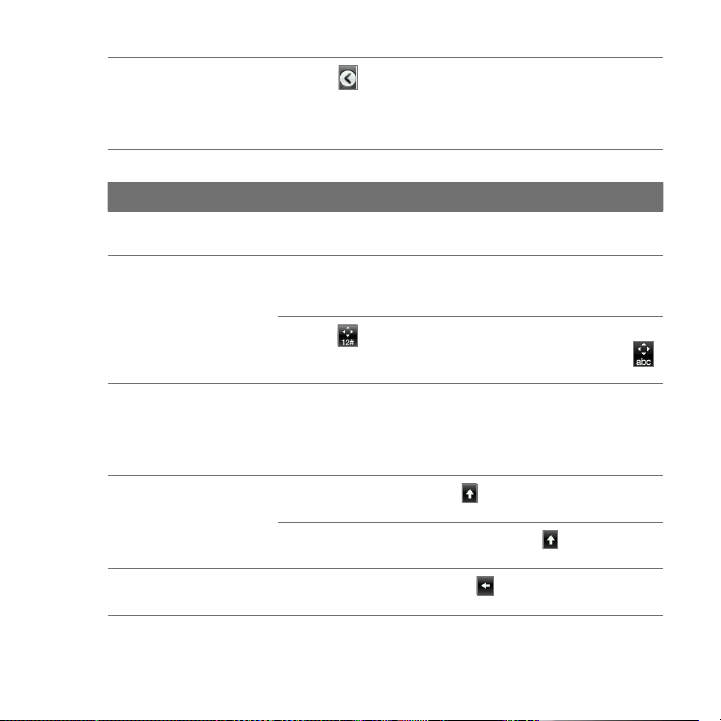
Hoofdstuk 1 Aan de slag 27
Het toetsenbord
verbergen
Tik op als u klaar bent met typen en u wilt
het schermtoetsenbord sluiten.
Tip U kunt ook op de knop VORIGE/BEGIN
drukken.
Tekst invoeren met QWERTY
Gewenste handeling
Letters typen Tik op een letter die op de onderste helft van
Getallen en
symbolen typen
Letters met
accenten invoeren
die aan een letter
zijn gekoppeld
Alleen hoofdletters
invoeren
Een teken wissen
Procedure
een toets is afgebeeld.
Tik en houd een toets ingedrukt om een
leesteken, symbool of cijfer in te voeren dat staat
aangegeven op de bovenste helft van de toets.
Tik op om naar het numerieke- en
symbooltoetsenbord om te schakelen. Tik op
om letters te typen.
Houd een toets ingedrukt om een keuzebalk
te selecteren (als letters met accenten
beschikbaar zijn). Sleep uw vinger over de
letter met een accent die u wilt selecteren en
in uw tekst plaatsen.
Tik op de Shift toets ( ) om een hoofdletter
in te voeren.
Tik tweemaal op de Shift toets ( ) om Caps
Lock in te schakelen.
Tik op de toets Delete ( ) om het laatste
ingevoerde teken te wissen.
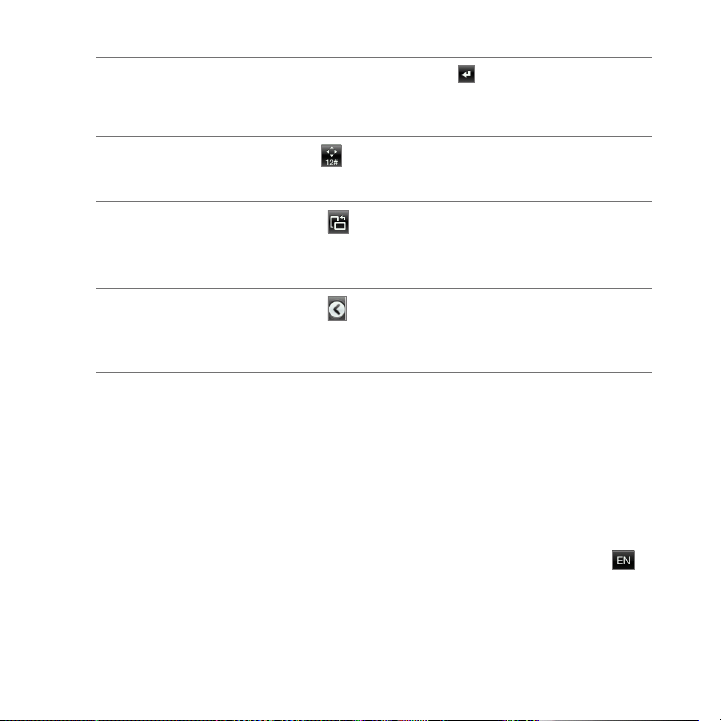
28 Hoofdstuk 1 Aan de slag
Een nieuwe regel
maken
Tik op de Enter-toets ( ).
Als een tekstveld meerdere regels niet
ondersteunt, sluit u het schermtoetsenbord
door op deze toets te tikken.
De tekstaanwijzer
verplaatsen
De indeling van
het toetsenbord
wijzigen
Houd ingedrukt en gebruik de pijltjestoetsen
op het scherm om de tekstaanwijzer te
verplaatsen.
Tik op om naar Toetsenblok van telefoon
te schakelen (alleen staand weergegeven).
Zie voor details “Tekst invoeren met het
Toetsenblok van telefoon” in dit hoofdstuk.
Het toetsenbord
verbergen
Tik op als u klaar bent met typen en u wilt
het schermtoetsenbord sluiten.
Tip U kunt ook op de knop VORIGE/BEGIN
drukken.
Meerdere toetsenbordtalen inschakelen
Als op uw telefoon meerdere toetsenbordtalen beschikbaar zijn, kunt u
kiezen welke talen u in het schermtoetsenbord wilt inschakelen zodat
u naar deze talen kunt schakelen en ze gebruiken om tekst in te voeren.
1. Druk in het beginscherm op MENU en tik op Instellingen > Land
en tekst > Instellingen voor tekstinvoer > Toetsenbordtalen.
2.
Tik op een of meer talen
Nadat u de talen hebt ingeschakeld, verschijnt een toets Taal
op de onderste rij van het schermtoetsenbord (bijvoorbeeld
voor Engels). Tik op de Taal-toets om naar een andere taal te
schakelen.
Opmerking Welke talen beschikbaar zijn, is afhankelijk van waar u de
telefoon hebt gekocht.

Hoofdstuk 1 Aan de slag 29
Woordvoorspelling gebruiken
Met woordvoorspelling kunt u tekst sneller invoeren. Terwijl u typt,
verschijnen woordsuggesties zodat u alleen maar het juiste woord in
de lijst hoeft te kiezen.
1.
Schakel naar de voorspellende tekstinvoer:
Tik bij het gebruik van Toetsenbord van telefoon op XT9 ( ).
•
Als u QWERTY gebruikt, is Volgend woord standaard
•
ingeschakeld.
Tip Om de voordvoorspelling van QWERTY uit te schakelen, gaat u
naar Instellingen > Land en taal > Instellingen voor tekstinvoer >
Invoeropties > QWERTY toetsenblok > Volgend woord.
2. Voer de eerste letters van een woord in. Bij elke nieuwe letter die
u invoert, verschijnen er woordsuggesties.
Als u het door u gewenste woord niet ziet, klik dan op de pijl naar
beneden ( ) om meer woordsuggesties te zien.
3.
Tik op een woord om het in te voegen in de tekst. U kunt ook op
de Spatiebalk tikken ( ) om het gemarkeerde woord in de lijst
te accepteren en in de tekst in te voegen.
Instellingen voor tekstinvoer
U kunt verschillende opties instellen voor het schermtoetsenbord.
Druk in het beginscherm op MENU en tik op Instellingen > Land en
tekst > Instellingen voor tekstinvoer.
Instelling Beschrijving
Toetsenbordtalen Selecteer een of meer talen die het toetsenbord
gebruikt als Volgend woord, Woordaanvulling en
Spellingcorrectie zijn ingeschakeld.
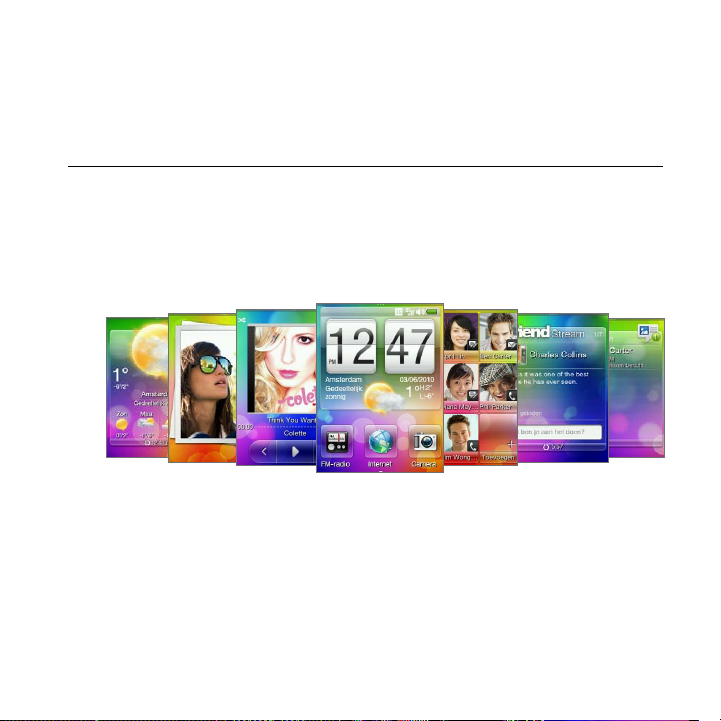
Hoofdstuk 2
Beginselen van de telefonie
2.1 Kennismaking met het beginscherm
Belangrijke opties die u van uw telefoon nodig hebt, staan vooraan op
het beginscherm. Schuif uw vinger naar links of rechts om uw nieuwe
berichten te lezen, weersvoorspellingen te bekijken, naar muziek te
luisteren, enzovoort.
U kunt het beginscherm aanpassen. U kunt opties verwijderen,
vervangen of toevoegen die bij uw manier van werken passen. U kunt
ook de achtergrond veranderen. Zie “Het beginscherm personaliseren”
in dit hoofdstuk als u wilt weten hoe u het beginscherm moet
aanpassen.

Hoofdstuk 2 Beginselen van de telefonie 31
Hoofdbeginscherm
In het beginscherm kunt u de tijd, de datum en het weer van uw
huidige locatie bekijken of snelkoppelingen toevoegen naar uw
favoriete toepassingen.
1
1 Statusbalk. Zie “Telefoonstatus
en meldingen” in dit hoofdstuk
voor meer informatie.
2
2 Weerklok. Tik op de tijd in de
weerklok om alarms in te stellen.
Zie “Alarm” in hoofdstuk 8 voor
meer informatie.
3 Huidig weer. Tik om de
3
4
Schuif met uw vinger omhoog over het scherm zodat meer ruimte
voor snelkoppelingen verschijnen. Zie “Snelkoppelingen aan het
beginscherm toevoegen en verwijderen” in dit hoofdstuk.
Naar het hoofd-beginscherm terugkeren
Als u in een ander deel van het beginscherm staat, drukt u op de knop
VORIGE/BEGIN om terug te keren naar het hoofd-beginscherm.
Als u in een toepassing of een instellingenscherm staat, kunt u de
knop VORIGE/BEGIN ingedrukt houden om rechtstreeks naar het
hoofd-beginscherm te gaan.
Tip Als u op de knop VORIGE/BEGIN drukt terwijl u al in het hoofd-
beginscherm staat, opent u het venster Alle programma's. Zie voor
details “Toepassingen openen in het venster Alle programma's” in dit
hoofdstuk.
weersinformatie te updaten.
4 Startscherm snelkoppelingen.
Uw eenknopstoegang tot
veelgebruikte toepassingen.

32 Hoofdstuk 2 Beginselen van de telefonie
Contacten
Voeg de voor u belangrijke mensen toe aan het scherm Contacten
zodat u snel kunt bellen of SMS- en e-mailberichten naar hen sturen
zonder uw lijst met contacten te moeten openen.
1 Tik op de naam van de
contactpersoon om zijn of haar
1
2
3
Favoriete contactpersonen toevoegen aan het scherm Contacten
Voordat u contacten als favorieten aan het scherm Contacten kunt
toevoegen, moeten ze al op uw telefoon zijn opgeslagen. Als er nog
geen contacten zijn, moet u deze eerst op het apparaat maken. Zie
“Contacten toevoegen en beheren” in hoofdstuk 4 als u wilt weten hoe
dat moet.
Opmerking U kunt contacten op de SIM-kaart niet als favoriete contacten
toevoegen.
1. Ga in het beginscherm naar het scherm Contacten.
2.
Tik op een lege ruimte.
3.
Selecteer een contact.
4.
Kies in het scherm Standaardactie welke contactmethode u
voor de favoriete contact wilt gebruiken (telefoongesprek, SMSbericht of e-mail).
U kunt maximaal 9 favoriete contactpersonen aan het tabblad
Contacten toevoegen.
visitekaartje te openen.
2 Afhankelijk van de
communicatiemethode die u
voor een favoriete contact hebt
ingesteld, tikt u op de foto van
de contact om te bellen of om
een bericht te sturen.
3 Geeft het type
communicatiemethode aan
dat u als standaard voor deze
contact hebt gekozen.

Hoofdstuk 2 Beginselen van de telefonie 33
Tips • Om een favoriete contact te verwijderen, houdt u de foto van de
• Druk in het scherm Contacten op MENU en tik op Allen om de
contact ingedrukt, sleept u deze weg van de huidige locatie en laat u
hem los.
toepassing Contacten te openen en naar de volledige lijst met
contacten te gaan. Zie hoofdstuk 4 voor meer informatie over het
programma Contacten.
Friend Stream
Bekijk wat iedereen te vertellen heeft op uw sociale netwerken. Ga in
het beginscherm naar het scherm Friend Stream. Volg vanuit Friend
Stream de laatste nieuwtjes op Facebook, volg tweets op Twitter en
werk tegelijkertijd de status bij voor deze sociale netwerken.
Opmerking U moet verbonden zijn met internet en aangemeld op ten minste
1
2
3
Schuif omhoog of omlaag over het scherm Friend Stream om de
volgende of vorige Facebook- of Twitter-update te bekijken. Tijdens
het bekijken van een statusupdate kunt u het volgende doen:
Als de getoonde update afkomstig is van Facebook, drukt up
•
MENU om opmerkingen te bekijken of uw eigen opmerking te
posten.
een sociaal netwerk om statusupdates te downloaden.
1 Toont het type sociaal netwerk.
2
Toont de laatste updatestatus
voor Facebook of Twitter van een
vriend. Tik hierop om de toepassing
Friend Stream te openen zodat u
meer kunt doen met uw sociale
netwerkaccount. Zie “Friend
Stream” in hoofdstuk 4 voor meer
informatie over deze toepassing.
Tik hierop om uw statusbericht te
3
wijzigen.
4 Geeft het tijdstip aan waarop het
4
scherm Friend Stream voor het
laatst is gewijzigd. Tik op deze balk
om het scherm te verversen.

34 Hoofdstuk 2 Beginselen van de telefonie
Als de getoonde update van Twitter is, drukt u op MENU om op
•
de tweet te reageren of om een rechtstreeks bericht (DM) naar
de persoon te sturen die de tweed heeft gepost.
Uw statusbericht posten
1. Tik in het scherm Friend Stream op het vak met de tekst “Wat
ben je aan het doen?”.
2.
Voer het statusbericht in.
3.
Wanneer hierom wordt gevraagd, tikt u op OK.
Friend Stream post je statusbericht op alle sociale netwerkaccounts
tegelijk waarvoor je je op je telefoon hebt aangemeld.
Tip Als u niet wilt dat uw statusbericht naar een bepaald sociaal netwerk
wordt verzonden, drukt u in het scherm Friend Stream op MENU, tik op
Instellingen en wis het keuzevakje voor dat sociale netwerk.
Berichten
Blader in dit scherm door de ontvangen SMS- en MMS-berichten.
Tik om de
toepassing
Tik op het bericht
dat op het scherm
staat om dit te
openen en te lezen,
evenals vorige
berichten die tussen
u en de afzender zijn
uitgewisseld.
Berichten te
openen.

Hoofdstuk 2 Beginselen van de telefonie 35
In het scherm Berichten kunt u omhoog of omlaag schuiven om het
volgende of vorige bericht te bekijken. U kunt ook op MENU drukken
en kiezen of u een nieuw bericht wilt maken, naar het postvak gaan, of
het bericht op het scherm beantwoorden, doorsturen of wissen. Voor
meer informatie over het werken met tekst- en multimediaberichten,
zie hoofdstuk 5.
Nadat u uw webmail of een POP3/IMAP e-mailaccount hebt
ingesteld, kunt u het scherm Mail gebruiken om door de ontvangen
e-mailberichten te bladeren.
Opmerking Als u meerdere e-mailaccounts hebt ingesteld, toont het scherm
In het scherm Mail kunt u omhoog of omlaag schuiven om het
volgende of vorige bericht te bekijken. U kunt ook op MENU drukken
en kiezen of u een nieuw bericht wilt maken, naar het postvak gaan,
of het bericht op het scherm beantwoorden, doorsturen of wissen. Zie
hoofdstuk 5 voor meer informatie over het werken met e-mail.
Mail de e-mailberichten van uw standaard e-mailaccount.
Tik om de
toepassing Mail
te openen.
Tik op de
e-mail om
het complete
bericht te
openen en lezen.

36 Hoofdstuk 2 Beginselen van de telefonie
Foto's
Het scherm Foto's toont de laatst bekeken
foto op de telefoon. U kunt op de foto tikken
om de toepassing Foto's te openen en meer
foto's en video's te bekijken die op uw telefoon
en geheugenkaart zijn opgeslagen.
Als u in het scherm Foto's op MENU drukt,
kunt u:
De huidige foto delen of wissen.
•
De huidige foto toewijzen aan een
•
contact of instellen als achtergrond voor
schermblokkering.
Muziek
Onderweg naar muziek luisteren. Kopieer nummers en albums naar
uw geheugenkaart en beluister ze in het scherm Muziek. Zie voor
details over het kopiëren van bestanden “Bestanden van en naar de
geheugenkaart kopiëren” in dit hoofdstuk.
Shuffle-modus
Herhalenmodus
Tik om de toepassing
Muziek te openen.
Zie voor details “Naar
muziek luisteren” in
hoofdstuk 7.
Afspelen bedienen

Hoofdstuk 2 Beginselen van de telefonie 37
Nadat u nummers naar de geheugenkaart hebt gekopieerd, gaat u
naar het scherm Muziek en gebruikt u de afspeelknoppen om af te
spelen, te pauzeren of naar het vorige of volgende nummer te gaan.
U kunt ook:
Tik op het pictogram Willekeurig om deze modus in of uit te
•
schakelen.
Tik op Herhaalmodus en kies of u het hudige nummer wilt
•
herhalen ( ), alle nummers in het huidige album of afspeellijst
wilt herhalen ( ), of niets wilt herhalen (het pictogram
Herhaalmodus is grijs).
Weer
Het scherm Weer toont de huidige weersinformatie en de
weersvoorspellingen voor de komende vier dagen van de week.
Tik op de actuele
weersinformatie om
de toepassing Weer
te openen. Zie “Weer”
in hoofdstuk 8 voor
Geeft het tijdstip aan
waarop het scherm
Weer voor het laatst
is bijgewerkt.
Tik op deze balk
om de nieuwste
weersvoorspelling te
downloaden.
Opmerking U kunt alleen weersinformatie downloaden als er een
internetverbinding is.
meer informatie.

38 Hoofdstuk 2 Beginselen van de telefonie
Een stad toevoegen
1. Tik in het scherm Weer op de tekst “Tik om een stad te
selecteren”.
2.
Typ de eerste paar letters van een land of stadsnaam. Op het
scherm verschijnt een bijbehorende lijst met locaties.
3.
Blader door de lijst en tik op de naam van de gewenste stad.
Tip Druk om naar een andere stad te gaan in het scherm Weer op MENU,
tik op Selecteer een stad en tik op een stad om deze weer te geven. U
moet eerst meer steden toevoegen in de toepassing Weer. Zie “Weer” in
hoofdstuk 8 als u wilt weten, hoe dat moet.
Weersinformatie automatisch bijwerken
1. Druk in het scherm Weer op MENU en tik op Instellingen.
2.
Schakel Weerbericht automatisch downloaden in als dat is
uitgeschakeld. Wanneer om bevestiging wordt gevraagd, tikt u
op Ja.
3.
Tik op Bijwerkfrequentie en kies een tijdinterval.
Opmerking Schakel Weerberichten downloaden tijdens het roamen alleen in
als u deze optie wilt gebruiken. Dit kan extra kosten opleveren.

Hoofdstuk 2 Beginselen van de telefonie 39
Agenda
Het tabblad Agenda toont een maandkalender
met markeringen om u op de hoogte te
houden van de data waarop u afspraken hebt
en waarop gebeurtenissen plaatsvinden.
Tik op een datum om de planning
•
daarvan te openen. U kunt ook op MENU
drukken om een gebeurtenis te maken of
uw agenda te lezen.
Schuif omhoog of omlaag over het
•
scherm om de volgende of vorige
maand te tonen. Druk op MENU en tik
op Vandaag om terug te keren naar de
huidige maand.
Zie “Agenda” hoofdstuk 8 voor meer
informatie over het programma Agenda.
Internet
Vlot naar informatie zoeken op het web
Ga naar het scherm Internet en tik op de
afbeelding van de wereldbol om de browser
te openen.
Tik op Bladwijzers om een lijst met
•
bladwijzers de openen die op uw
telefoon is opgeslagen.
Druk op MENU om de ingestelde
•
startpagina te openen of om de
browsergeschiedenis te bekijken.
Zie hoofdstuk 6 voor meer informatie over het
programma Internet.

40 Hoofdstuk 2 Beginselen van de telefonie
2.2 Het beginscherm personaliseren
Laat uw telefoon er precies zo uitzien als u dat wilt. Personaliseer het
beginscherm met een andere achtergrond en pas het aan met de door
u gewenste opties.
Met scenes personaliseren
Als u scenes gebruikt, wordt uw telefoon meerdere telefoons in één.
Scenes zijn persoonlijke configuraties voor het beginscherm die u snel
kunt toepassen op uw telefoon om deze op uw stemming te laten
aansluiten - voor werk of plezier. U kunt ook uw eigen scene maken
die op uw manier van leven en dagelijkse behoeften aansluit.
Een scene kiezen
Er zijn verschillende vooraf ingestelde scenes die u direct voor het
beginscherm kunt gebruiken. Elk is vooraf ingesteld met een andere
achtergrond en een reeks opties.
Ga als volgt te werk om een scene te selecteren en toe te passen:
Druk in het beginscherm op MENU en tik op Scenes. Tik op de
•
scene die u wilt gebruiken.
Ga naar een willekeurig deel van het beginscherm. Schuif het
•
meldingenvenster open vanaf de bovenkant van het scherm en
tik op een scene onder Sceneselectie. Zie “Meldingenvenster” in
dit hoofdstuk als u meer wilt weten over het meldingenvenster.
Een nieuwe scene maken en opslaan
U kunt veranderingen aanbrengen in het beginscherm en in
schermblokkering en de aanpassingen als nieuwe scene opslaan.
1.
Begin met een vooraf ingestelde scene of selecteer Schone lei
als u uw eigen scene wilt ontwerpen. Zie “Een scene kiezen” als u
wilt weten hoe u een scene moet kiezen.

Hoofdstuk 2 Beginselen van de telefonie 41
2. U kunt het volgende doen om de scene aan te passen:
Snelkoppelingen toevoegen voor veelgebruikte toepassingen.
•
Zie “Snelkoppelingen aan het beginscherm toevoegen en
verwijderen” voor details.
Het beginscherm aanpassen met opties die u voor uw
•
dagelijks werk nodig hebt. Zie voor details “Het beginscherm
met gewenste opties vullen”.
De achtergrond van het beginscherm en van
•
schermbeveiliging wijzigen. Zie “De achtergrond van
het beginscherm wijzigen” en “De achtergrond van
schermbeveiliging wijzigen” als u wilt weten hoe dat moet.
3.
Als u klaar bent met het ontwerpen van uw scene keert u terug
naar het hoofd-beginscherm. Druk op MENU en tik op Scenes.
4.
Controleer of onder Mijn scenes de optie Huidige (niet
opgeslagen) is geselecteerd.
5.
Druk op MENU, tik op Opslaan en typ een naam voor de nieuwe
scene.
Het beginscherm met gewenste opties vullen
Afgezien van het hoofd-beginscherm kunt u
in de andere vensters van het beginscherm
opties die u wilt gebruiken toevoegen of
wijzigen.
1.
Druk in het beginscherm op MENU en
tik op Aanpassen.
2.
Selecteer de opties die u wilt aan het
beginscherm wilt toevoegen of er uit
verwijderen door de keuzevakjes te
selecteren of wissen.
3.
Tik op OK.
Opmerking U kunt opties in de vensters van het
beginscherm toevoegen of ze er
uit verwijderen maar u kunt niet de
volgorde wijzigen.

42 Hoofdstuk 2 Beginselen van de telefonie
Snelkoppelingen in het begincherm toevoegen en verwijderen
Snelkoppelingen in het beginscherm geven u met een klik toegang tot
uw favoriete toepassingen. U kunt maximaal negen snelkoppelingen
toevoegen.
Schuif
omhoog
op het
beginscherm
om
beschikbare
ruimte te
openen
voor het
toevoegen
van snelkoppelingen.
Tip U kunt snelkoppelingen voor het beginscherm ook toevoegen of
verwijderen in Instellingen > Personaliseren > Snelkoppelingen.
Een snelkoppeling toevoegen
1. Schuif omhoog over het hoofd-beginscherm en tik in een lege
ruimte.
2.
Blader door de lijst met toepassingen en tik op een favoriete
toepassing die u wilt toevoegen.
Opmerking Snelkoppelingen zijn niet verplaatsbaar. Als u een snelkoppeling
in een andere ruimte wilt plaatsen, moet u eerst de snelkoppeling
in die ruimte verwijderen en daarna de nieuwe snelkoppeling
toevoegen.
Schuif
omlaag om
de weersklok
nogmaals
weer te
geven.

Hoofdstuk 2 Beginselen van de telefonie 43
Een snelkoppeling verwijderen
1. Houd de snelkoppeling ingedrukt die u wilt verwijderen.
2.
Als het scherm grijs wordt, sleept u de snelkoppeling weg uit zijn
ruimte.
3.
Laat het scherm los als het pictogram buiten zijn ruimte is
gekomen.
De achtergrond wijzigen
1. Druk in het beginscherm op MENU en tik op Achtergrond.
2.
Tik op Begin en selecteer de foto die u wilt gebruiken.
3.
Snij het deel bij van de foto die u als
achtergrond wilt instellen.
Tijdens het bijsnijden kunt u:
De stand van de foto wijzigen.
•
Druk op MENU en tik op Linksom
draaien of Rechtsom draaien.
In- of uitzoomen met de zoombalk.
•
Sleep de foto om een deel ervan
•
binnen het bijsnijdvak te kaderen.
Alles buiten het bijsnijdvak
verdwijnt.
4. Tik op OK.
De achtergrond van schermblokkering wijzigen
1. Druk in het beginscherm op MENU en tik op Achtergrond>
Schermblokkering.
2.
Selecteer een foto, snijd deze eventueel bij en tik op OK.

44 Hoofdstuk 2Hoofdstuk 2 Beginselen van de telefonie
2.3 Toepassingen openen in het venster Alle Toepassingen openen in het venster AlleToepassingen openen in het venster Alle programma's
Bekijk in het venster Alle programma's welke toepassingen uw
telefoon voor u heeft.
1. Druk in het hoofd-beginscherm op de knop VORIGE/BEGIN.
Tip Als u in een toepassing of een instellingenscherm staat, kunt u
de knop VORIGE/BEGIN ingedrukt houden om rechtstreeks naar
het hoofd-beginscherm te gaan.
2. Schuif naar links om het venster naar opzij te schijven en meer
toepassingen te openen.
De kleine horizontale
balken onderaan het
paneel geven aan dat er
verschillende pagina's
met toepassingen zijn.
Hier kunt u zien op welke
pagina u zich nu bevindt.
3. Tik op een toepassing om deze te openen.

Hoofdstuk 2 Beginselen van de telefonie 45
2.4 Telefoonstatus en meldingen
Hieronder staat een aantal statuspictogrammen en meldingpictogrammen
die u in de statusbalk en op schermblokkering kunt zien.
Statuspictogrammen
Batterij vol Bluetooth aan
Batterij wordt opgeladen Bluetooth zichtbaar
Batterijniveau laag
Batterij bijna leeg Alleen Bluetooth stereo muziek
Maximum signaalsterkte Alleen Bluetooth hands-free
Roaming Geluid ingeschakeld
Telefoon is niet
verbonden
Geen SIM-kaart Trilmodus aan
3G beschikbaar Actief gesprek
3G aangesloten Oproep in de wachtstand
EDGE beschikbaar Oproepen worden doorgeschakeld
EDGE verbonden Dempen
HSDPA beschikbaar Hoofdtelefoon aangesloten
HSDPA verbonden Luidspreker aan
GPRS beschikbaar Alarm is ingesteld
GPRS verbonden Vliegtuigmodus
Geen gegevensverbinding
Bluetooth-stereohoofdtelefoon
aangesloten
Stille modus aan

46 Hoofdstuk 2 Beginselen van de telefonie
Pictogrammen voor meldingen
Gemiste oproep Nieuwe mail
Nieuwe voicemail Aankomende gebeurtenis
Nieuwe SMS/MMS
Algemene melding
(verschijnt alleen in de
statusbalk)
Meldingpop-up
Als u een gesprek, een nieuwe SMS/MMS, een nieuwe voicemail of een
melding over een afspraak hebt gemist, verschijnt een meldingpop-up
bovenin het scherm. Tik op de melding om deze te bekijken of tik op
om de melding te verwijderen.
Meldingpop-up
Meldingenvenster
Het meldingenvenster laat zien hoeveel nieuwe meldingen u hebt.
Het toont ook de status van actieve processen, zoals de duur van een
actief telefoongesprek, berichten over de upload- en downloadstatus,
de duur van het afspelen van muziek enzovoort.
Open het meldingenvenster vanuit het beginscherm. Schuif omlaag
vanaf het bovenste deel van het beginscherm.

Hoofdstuk 2 Beginselen van de telefonie 47
Sleep deze dunne
rand omlaag om het
meldingenvenster te
openen.
Sleep deze balk
omhoog om het
meldingen-venster te
sluiten.
Meldingenvenster
Tik op om alle meldingen in het meldingenvenster te wissen.
Tip U kunt ook op de knop VORIGE/BEGIN klikken om het
meldingenvenster te sluiten.
2.5 Uw telefoon aansluiten op een computer
Als u uw telefoon via de USB-kabel op een computer aansluit,
verschijnt een dialoogvenster waarin u wordt gevraagd het type USBverbinding te kiezen. U kunt het volgende doen:
Sd-kaart koppelen. Deze optie is alleen beschikbaar als een
•
microSD-kaart in het toestel is geplaatst. Selecteer deze optie
om de geheugenkaart van de telefoon met uw computer te
verbinden als usb-station zodat u bestanden kunt kopiëren
tussen de geheugenkaart en uw computer.

48 Hoofdstuk 2Hoofdstuk 2 Beginselen van de telefonie
HTC Sync. Selecteer deze optie om de HTC Sync-software op uw
•
computer te gebruiken om met uw telefoon te synchroniseren. Zie
“Over HTC Sync” als u hier meer over wilt weten.
•
Alleen laden. Selecteer deze optie als u alleen de batterij van de
telefoon wilt laden met behulp van uw computer.
Bestanden naar en vanaf de geheugenkaart kopiëren
1. Sluit de telefoon aan op uw computer met de meegeleverde
USB-kabel.
2. Tik in het scherm USB verbonden op SD-kaart koppelen en tik op
Gereed.
3. Uw computer herkent de aangesloten telefoon als een
verwisselbare schijf (net als andere USB-schijven). Open deze
schijf zodat u kunt zien wat er op de microSD-kaart staat.
Opmerking Zolang de geheugenkaart in de telefoon als usb-station
met de computer is verbonden, kunt u toepassingen op uw
telefoon niet gebruiken om de geheugenkaart te bereiken.
4. Kopieer bestanden vanaf uw computer naar de geheugenkaart in
de telefoon of kopieer bestanden vanaf de geheugenkaart naar
uw computer.
5. Na het kopiëren ontkoppelt u de verwisselbare schijf (dus de
aangesloten telefoon) zoals gewenst door het besturingssysteem
van uw computer om de telefoon veilig te kunnen verwijderen.
Over HTC Sync
Met HTC Sync™ kunt u Outlook contacten en de agenda of Outlook
Express contacten synchroniseren tussen uw computer en uw telefoon.
Ga naar www.htc.com/support om de volgende HTC Sync-software te
downloaden en op uw computer te installeren: HTC Sync™ voor Brew® MP.
Opmerking Bezoek de HTC support website (www.htc.com/support)
regelmatig om de meest recente upgrade van HTC Sync te
downloaden en installeren.

2.6 Het volume regelen
Gewenste handeling Procedure
Het systeemvolume
instellen
(volumeniveau van
de beltoon en de
geluidsmeldingen)
Het mediavolume
instellen
(volumeniveau van
muziek of video)
Het stemvolume
aanpassen
(volumeniveau tijdens
gesprek)
Druk op de knop VOLUME OMHOOG/
OMLAAG (behalve tijdens een gesprek of
tijdens het afspelen van muziek/video).
Schuif omhoog of omlaag over de
volumebalken of houd de knop VOLUME
OMHOOG/OMLAAG ingedrukt om het
systeemvolume te verhogen of verlagen.
Tip Tik op Stil om het volume te dempen of op
Druk tijdens het afspelen van muziek of
video op de knop VOLUME OMHOOG/
OMLAAG. Schuif omhoog of omlaag
over de volumebalken of houd de knop
VOLUME OMHOOG/OMLAAG ingedrukt
om het mediavolume te verhogen of
verlagen.
Druk tijdens een gesprek op de
knop VOLUME OMHOOG/OMLAAG.
Schuif omhoog of omlaag over de
volumebalken of houd de knop VOLUME
OMHOOG/OMLAAG ingedrukt om het
gespreksvolume te verhogen of verlagen.
Hoofdstuk 2 Beginselen van de telefonie 49
Trillen om de telefoon in de trilmodus te
zetten.
Opmerking Het scherm Volume sluit automatisch. U kunt ook in een leeg
gebied van het scherm Volume klikken om het te sluiten.

50 Hoofdstuk 2 Beginselen van de telefonie
2.7 De batterij optimaal gebruiken
Als u onderweg bent, is het niet altijd even gemakkelijk om de batterij
van de telefoon te laden wanneer u dat wilt. Volg deze tips om de tijd
tussen het laden te verlengen:
Schakel de telefoon in de slaapmodus als u hem niet gebruikt (zie
•
“Naar de slaapmodus gaan”).
Schakel de telefoon uit als u deze gedurende langere perioden
•
niet zult gebruiken (zie “Uitschakelen”).
Schakel Bluetooth direct na het gebruik uit. Zie voor details
•
“Bluetooth in- of uitschakelen” in hoofdstuk 6.
Verlaag de helderheid van het scherm. Druk in het hoofd-
•
beginscherm op MENU, tik op Instellingen > Scherm > Helderheid
en verlaag de helderheid.
Beperk activiteiten zoals over internet surfen omdat dit veel
•
energie gebruikt.
Vermijd het voeren van heel lange telefoongesprekken of het
•
gebruik van de camera gedurende langere perioden.
Overweeg om een reservebatterij mee te nemen voor de keren
•
dat u de batterij gedurende een langere periode niet kunt laden.
Batterijen raken na verloop van tijd hun energie kwijt. Vervang de
•
batterij als u merkt dat de levensduur terugloopt.

Hoofdstuk 2 Beginselen van de telefonie 51
Naar de slaapmodus gaan
Door naar de slaapmodus te gaan, schakelt u het scherm uit dat
automatisch wordt vergrendeld om te voorkomen dat toetsen per
ongeluk worden ingedrukt.
Druk op de knop GESPREK STOPPEN/AAN-UIT.
•
Uw telefoon gaat ook automatisch in de slaapstand als u hem
•
gedurende een bepaalde tijd niet gebruikt. Zie “Scherm” in
hoofdstuk 9 voor details over het instellen van de time-out voor
het scherm.
Opmerking Druk nogmaals op de knop GESPREK BEËINDIGEN/AAN-UIT om
de telefoon te wekken.
Het scherm ver- en ontgrendelen
Het scherm vergrendelt automatisch als
•
de telefoon naar de slaapmodus gaat.
Druk even op de knop GESPREK
•
BEËINDIGEN/AAN-UIT om de telefoon
te wekken en sleep vervolgens de balk
over het vergrendelde scherm omlaag
om het te ontgrendelen.
Opmerking Het telefoonscherm ontgrendelt
automatisch als iemand u belt.
Uitschakelen
1. Druk op de knop GESPREK STOPPEN/AAN-UIT.
2.
Tik op Uitschakelen.

Hoofdstuk 3
Telefoneren
3.1 Bellen
Druk op de knop BELLEN om de telefoonkiezer te openen en
gebruiken om te bellen. U kunt een telefoonnummer invoeren, een
opgeslagen contact bellen of de oproepgeschiedenis openen.
1 Toont de Zoekresultaten aan de
4
1
Tip U kunt de telefoonkiezer ook openen door in het venster Alle
programma's op Telefoneren te tikken.
3
2
Een nummer of een contact kiezen
U kunt een nummer rechtstreeks kiezen of u kunt de optie Smart Dial
van de Telefoonkiezer gebruiken om snel een opgeslagen contact of
een nummer in de oproepgeschiedenis te bellen.
hand van de ingedrukte toetsen.
2 Toetsenblok
3 Tik om het visitekaartje van de
persoon te openen.
4 Als u een onjuist cijfer hebt
•
getypt, tikt u op deze knop om
dit te wissen.
Houd deze knop ingedrukt om
•
het hele nummer te wissen en
opnieuw te beginnen.

Hoofdstuk 3 Telefoneren 53
1. Druk op de knop BELLEN om de telefoonkiezer openen..
2.
Voer de eerste paar cijfers of tekens in. Terwijl u nummers of
letters invoert, verschijnen de bijbehorende namen van de op uw
telefoon en SIM-kaart opgeslagen contacten evenals nummers uit
de oproepgeschiedenis.
U kunt meer
overeenkomende
resultaten
bekijken
als u in de
gefilterde
lijst omlaag
schuift
om het
toetsenbord
te
verbergen.
Druk op
MENU
en tik op
Toetsenbord
om het
toetsenbord
opnieuw te
openen.
3. Ga als volgt te werk om een nummer of contactpersoon te bellen:
Tik op een contact of nummer in de gefilterde lijst.
•
Als u een telefoonnummer belt dat niet op de telefoon is
•
opgeslagen, moet u het volledige nummer invoeren en op de
knop BELLEN drukken.
Snelkeuze
Gebruik Snelkeuze om veelgebruikte nummers te bellen.
Opmerking De snelkeuzetoets 1 is vast toegewezen aan uw voicemail. U kunt
Voicemail niet verwijderen uit de snelkeuzelijst.

54 Hoofdstuk 3 Telefoneren
Een snelkeuzenummer aan een contact toewijzen
1. Druk op de knop BELLEN om de telefoonkiezer openen..
2.
Druk op MENU en tik op Snelkeuze.
Tip U kunt ook een niet-toegewezen numerieke toets ingedrukt houden.
3. Tik op een ongebruikte numerieke toets en ga daarna als volgt te
werk:
Tik op Naam, selecteer een type contactlijst en tik op een
•
contact. Tik op OK.
Opmerking Als de opgeslagen contact meerdere telefoonnummers heeft,
Als het telefoonnummer dat u wilt toewijzen niet is
•
opgeslagen voor uw contacten op de telefoon of de SIM-kaart,
tikt u op Telefoon en voert u het volledige nummer in.
4.
Druk op MENU en tik op Opslaan.
Een snelkeuzenummer bellen
Houd een toegewezen sneltoets in de telefoonkiezer ingedrukt om het
bijbehorende nummer te bellen.
Een snelkiesnummer bewerken of wissen
1. Druk op de knop BELLEN om de telefoonkiezer openen.
2.
Druk op MENU, tik op Snelkiezen en ga als volgt te werk:
Gewenste handeling
Een sneltoets
bewerken
Een
nummertoewijzing
wissen
moet u het meestgebruikte telefoonnummer kiezen dat onder
de naam van de contact wordt getoond.
Procedure
Tik op de toegewezen sneltoets en tik
vervolgens op het veld Naam of Telefoon
om een nummer te kiezen of een ander
nummer in te voeren.
Tik op de toegewezen sneltoets, druk op
MENU en tik op Wissen.

Hoofdstuk 3 Telefoneren 55
Alle toewijzingen
aan sneltoetsen
wissen
Tik op de toegewezen sneltoets, druk op
MENU en tik op Wissen. Wanneer hierom
wordt gevraagd, tikt u op OK.
Direct bellen vanuit een ontvangen bericht
Druk tijdens het bekijken van een SMS- of MMS-bericht op MENU en
tik op Bellen om de afzender te bellen zonder de telefoonkiezer te
openen.
Druk tijdens het lezen van een e-mailbericht op de knop BELLEN.
De telefoonkiezer verschijnt dan met het telefoonnummer van de
afzender automatisch ingevuld en klaar om te bellen. Druk nogmaals
op de knop BELLEN om het nummer te bellen. Zie hoofdstuk 5 voor
details over het lezen van SMS- en MMS-berichten.
Opmerking Als u vanuit een ontvangen e-mail belt, moet u controleren of het
e-mailadres en het telefoonnummer van de contact reeds op de
telefoon zijn opgeslagen.
3.2 Gesprekken beantwoorden of weigeren
Als u een gesprek ontvangt, verschijnt een venster met de naam, het
telefoonnummer en de foto (indien beschikbaar) van de contact.
Gewenste handeling Procedure
Een oproep
beantwoorden
De beltoon dempen
zonder het gesprek te
weigeren
Een gesprek weigeren Druk op de knop GESPREK STOPPEN/
Druk op de gespreksknop.
Druk op knop VOLUME OMLAAG..
AAN-UIT.

56 Hoofdstuk 3 Telefoneren
Tijdens een gesprek kunt u het volgende doen:
Gewenste handeling Procedure
Gesprek in
wachtstand zetten
Een gesprek uit de
wachtstand halen
Een gesprek
beëindigen
Het toetsenbord van
de telefoonkiezer
openen
Druk op de gespreksknop. U kunt ook
op MENU drukken en op Gesprek in
wachtstand tikken.
Druk op de knop BELLEN als een gesprek
in de wachtstand staat. U kunt ook
op MENU drukken en op Gesprek uit
wachtstand halen tikken.
Druk op de knop GESPREK STOPPEN/
AAN-UIT.
Als u het toetsenbord van de telefoonkiezer
nodig hebt (om bijvoorbeeld een
doorkiesnummer op te geven) tikt u op
Toetsenbord ( ).
3.3 Meerdere gesprekken beheren
Als tijdens een gesprek een ander
gesprek binnenkomt, hoort u een
waarschuwingsgeluid en verschijnt een
scherm voor het binnenkomende gesprek.

Hoofdstuk 3 Telefoneren 57
Gewenste handeling Procedure
Het tweede gesprek
beantwoorden
Het tweede gesprek
afwijzen
Van gesprek wisselen
Druk op de gespreksknop. Hiermee plaatst
u het eerste gesprek in de wachtstand.
Druk op de knop GESPREK STOPPEN/
AAN-UIT.
Druk nadat u beide gesprekken hebt
beantwoord op de knop BELLEN om van het
ene naar het andere gesprek te schakelen.
Tip U kunt ook op MENU drukken en op
Gesprek schakelen tikken.
Oproepen
samenvoegen
Druk nadat u beide gesprekken hebt
beantwoord op MENU en tik op Meer >
Oproepen samenvoegen.
Tijdens een gesprek
een nummer of
contact bellen
Druk tijdens een gesprek op MENU en ga
als volgt te werk:
•
Start een tweede gesprek. Tik op
Contacten om een contact te kiezen die
u wilt bellen, of tik op Toetsenbord om
een telefoonnummer te bellen.
•
Start een vergadergesprek door op
Gesprek toevoegen te tikken. Zie voor
details “Een telefonische vergadering
instellen” in dit hoofdstuk.
Opmerking Door een nieuw gesprek te starten,
plaatst u het actieve gesprek in de
wachtstand.
Een telefonische vergadering instellen
Voordat u een telefonische vergadering start, moet u controleren of de
service voor telefonisch vergaderen op de SIM-kaart is ingeschakeld.
1.
Druk op de knop BELLEN om de telefoonkiezer openen.
2.
Bel de eerste deelnemer aan het vergadergesprek.

58 Hoofdstuk 3 Telefoneren
3. Druk op MENU als u verbinding hebt en tik op Gesprek toevoegen.
4. U kunt de tweede deelnemer op een van de volgende manieren
bellen:
Typ het telefoonnummer en druk op de knop BELLEN.
•
Druk op MENU en tik op Contacten. Tik op een type
•
contactlijst en tik op het nummer dat u wilt bellen.
Zodra u de tweede deelnemer belt, wordt het eerste gesprek in
de wachtstand geplaatst.
5.
Druk op MENU en tik op Meer > Oproepen samenvoegen.
6.
Voeg meer deelnemers toe door de stappen 3 tot 5 te herhalen.
7.
U kunt tijdens een gesprek op MENU tikken en een van de
volgende handelingen verrichten:
Tik op Luidspr. aan om de luidspreker in de telefoon in te
•
schakelen.
Tik op Dempen om de microfoon uit te schakelen.
•
3.4 De oproepgeschiedenis bekijken
De oproepgeschiedenis bevat een overzicht van alle gebelde,
ontvangen en gemiste gesprekken. Hierdoor kunt u eenvoudig op een
gemist gesprek reageren of een telefoonnummer in de lijst opslaan.
Zo kunt u de oproepgeschiedenis openen:
Tik op de melding van een gemist gesprek in het meldingenvenster.
•
Druk op de knop BELLEN om de telefoonkiezer te openen, druk
•
op MENU en tik op Oproepgeschiedenis.
Open het venster Alle programma's en tik op Oproepgeschiedenis.
•
Gewenste handeling Procedure
Terugbellen Tik op een contact in de oproepgeschiedenis
en tik op het nummer dat u wilt bellen.
Of tik op een niet opgeslagen telefoon-
nummer en tik op Bellen (telefoonnummer).

Hoofdstuk 3 Telefoneren 59
Een telefoonnummer opslaan
Tik in de oproepgeschiedenis op het
telefoonnummer en selecteer Opslaan als
nieuwe contact of Toevoegen aan bestaande
contact. Zie voor details “Contacten
toevoegen en beheren” in hoofdstuk 4.
De oproeplog
filteren
Druk in de oproepgeschiedenis op MENU
en tik op Weergeven. Selecteer het type
gesprekken dat u wilt tonen.
Een of meer
oproeplogs wissen
Druk in de oproepgeschiedenis op MENU
en tik op Wissen. Selecteer een of meer
toetsenbordtalen en tik op OK.
3.5 Belinstellingen
U kunt verschillende telefoonservices van uw mobiele aanbieder
in- of uitschakelen. Druk op de knop BELLEN om de telefoonkiezer te
openen, druk op MENU en tik op Instellingen.
Instelling Beschrijving
Vast nummer bellen Uitgaande gesprekken beperken tot een vaste reeks
Oproep
doorschakelen
Gesprek blokkeren Kies of u bepaalde categorieën binnenkomende en
Extra
gesprekinstellingen
Voicemailnummer
nummers. Om deze optie in te schakelen, moet u de
PIN2-code van de SIM-kaart kennen.
U kunt selecteren hoe oproepen worden afgehandeld
als de lijn bezet is, bij niet-beantwoorde oproepen
of als het nummer niet bereikbaar is. U kunt ook alle
inkomende oproepen laten doorschakelen.
uitgaande gesprekken wilt blokkeren.
De diensten nummerweergave en call waiting in- of
uitschakelen.
Wijzig het in de telefoon opgeslagen voicemailnummer.

Hoofdstuk 4
Contact houden
4.1 De toepassing Contacten openen
In Contacten kunt u eenvoudig uw communicatie met contacten
beheren. Op de volgende manieren kunt u de toepassing Contacten
openen:
Ga in het beginscherm naar het scherm Contacten. Druk op
•
MENU en tik op Allen.
Open het venster Alle programma's en tik op Contacten.
•
Druk tijdens het werken met de telefoonkiezer op MENU en tik
•
op Contacten.
De laatste call log
wordt getoond
(indien beschikbaar).
Contactlijsten

Hoofdstuk 4 Contact houden 61
4.2 Contacten toevoegen en beheren
U kunt nieuwe contacten maken op uw telefoon of bestaande van de
SIM-kaart importeren.
Opmerking Als u de toepassing Contacten voor het eerst opent, wordt u
Nieuwe contacten aanmaken op uw telefoon.
1. Open de toepassing Contacten.
2.
Druk op MENU en tik op Nieuwe contact.
3.
Tik op Telefoon om een nieuwe contact op uw telefoon te maken.
4.
Tik op Naam toevoegen, typ de voor- en achternaam van de
contact, en tik op OK.
5.
Tik op Foto toevoegen, selecteer een album, en voer een van de
volgende handelingen uit:
•
•
Snijd de foto eventueel bij en tik op OK.
6.
Tik op Telefoonnummer toevoegen. Selecteer een type
telefoonnummer en typ het telefoonnummer van de contact.
Als de contact meerdere telefoonnummers heeft, kunt u op
volgend Telefoonnummer toevoegen om nog een nummer toe te
voegen.
7.
Vul andere details in zoals het e-mailadres, het postadres, en de
beltoon die u voor de contact wilt gebruiken.
8.
Tik op OK als alle contactgegevens zijn ingevuld.
gevraagd of u SIM-contacten naar uw telefoon wilt importeren.
Tik op OK om te importeren.
Tik op een bestaande foto voor de contact.
Tik op het pictogram Camera ( ). Druk op de knop
VASTLEGGEN om een foto te maken en tik op Opslaan.

62 Hoofdstuk 4 Contact houden
Een nieuwVisitekaartje wordt toegevoegd. Tik op een contact in
Contacten om zijn of haar visitekaartje te bekijken.
Contacten toevoegen aan uw SIM-kaart.
1. Open de toepassing Contacten.
2.
Druk op MENU en tik op Nieuwe contact.
3.
Tik op SIM om een nieuwe contact op uw SIM-kaart te maken.
4.
Typ de details van de contact en tik op OK.
Tips • U kunt ook de contacten die op de telefoon zijn opgeslagen naar de
• Open om de contacten op de SIM-kaart te bekijken de toepassing
SIM-kaart kopiëren. Open een visitekaartje, druk op MENU en tik op
Opslaan op SIM.
Contacten, druk op MENU en tik op SIM-beheer.
Contacten zoeken
1. Open de toepassing Contacten en tik op Alle contacten.
2.
Druk op MENU en tik op Contacten zoeken.
3.
Typ de eerste paar cijfers of letters van een telefoonnummer
of naam. Een zoekvenster verschijnt met de overeenkomstige
namen in de opgeslagen contacten.
Schuif omhoog om meer
contactgegevens te bekijken
of om met deze contact
uitgewisselde berichten te
openen.

Hoofdstuk 4 Contact houden 63
Opmerking Contacten zoeken gebruikt hetzelfde zoekgedrag van Smart
4. Tik op de contactpersoon waarvan u het visitekaartje wilt openen.
Dial. Zie voor details “Een nummer of een contact kiezen” in
hoofdstuk 3.
Contactgegevens bewerken
1. Open de toepassing Contacten.
2.
Selecteer een type contactlijst en tik op een contact.
3.
Druk op MENU en tik op Bewerken.
4.
Tik op een item dat u wilt bewerken en typ de nieuwe gegevens.
5.
Tik op de foto van de contact om een andere foto te kiezen.
Opmerking Als u een koppeling hebt gemaakt met het Facebook-profiel van
6. Tik in het scherm Contact bewerken op OK om de veranderingen
op te slaan.
de contact, kunt u zijn of haar Facebook-profielfoto selecteren.
Visitekaartjes delen
1. Open de toepassing Contacten.
2.
Selecteer een type contactlijst en tik op een contact.
3.
Druk op MENU en tik op Contact verzenden.
4.
Kies hoe u het visitekaartje wilt delen. Zie voor meer informatie
“SMS- en MMS-berichten” in hoofdstuk 5 en “Bluetooth
gebruiken” in hoofdstuk 6.
Een contact verwijderen
1. Open de toepassing Contacten.
2.
Selecteer een type contactlijst en tik op een contact.
3.
Druk op MENU en tik op Bewerken.
4.
Schuif door het scherm Contact bewerken en tik op Contact
verwijderen.
5.
Wanneer hierom wordt gevraagd, tikt u op Verwijderen.

64 Hoofdstuk 4 Contact houden
4.3 Contactgroepen
Door contacten in groepen te ordenen, wordt het verzenden van
berichten naar verschillende contacten een stuk eenvoudiger. Groepen
gebruiken om contacten te categoriseren, is ook een manier om de
lijst met contacten te vilgeren, zodat het bladeren en opzoeken van
contacten sneller verloopt.
Een groep maken
1. Open de toepassing Contacten en tik op Groepen.
2.
Druk op MENU en tik op Nieuw.
3.
Tik op Naam en typ een naam voor de groep.
4.
Tik op Contacten toevoegen, selecteer de contacten die u wilt
toevoegen, en tik op OK.
5.
Tik na het invoeren van de groepsnaam en de leden op OK.
Een groep bewerken
1. Open de toepassing Contacten en tik op Groepen.
2.
Tik op een groep.
3.
Druk op MENU en tik op Bewerken.
4.
Bewerk de naam van de groep of pas de leden aan.
Opmerking U kunt een groep ook verwijderen in het scherm Groep
5. Tik op OK om de veranderingen op te slaan.
Foto's en berichten naar groepen sturen
1. Open de toepassing Contacten en tik op Groepen.
2.
Tik op een groep.
bewerken. Als u een groep verwijdert, verwijdert u niet de
contactgegevens van de leden.

Hoofdstuk 4 Contact houden 65
3. Druk op MENU en tik op een van de volgende:
Bericht verzenden. Bij het verzenden van een SMS- of
•
MMS-bericht wordt het bericht standaard geadresseerd en
verzonden aan het nummer Mobiel van elke contactpersoon
in de groep. Zie voor details “SMS- en MMS-berichten” in
hoofdstuk 5.
Mail verzenden. Controleer of voor alle groepsleden een e-
•
mailadres is opgeslagen. Als er meerdere adressen zijn, wordt
standaard Email1 gebruikt. Zie voor details “E-mailberichten” in
hoofdstuk 5.
Foto verzenden. U kunt een foto maken of een bestaande foto
•
op de telefoon kiezen. Deze wordt als bijlage toegevoegd aan
het MMS-bericht. Zie voor details “SMS- en MMS-berichten” in
hoofdstuk 5.
4.4 Verbinding maken met de Facebookprofielen van uw contactpersonen
Als u uw Facebook-account op uw telefoon hebt ingesteld, worden
overeenkomende contacten automatisch gekoppeld aan hun
Facebook-profielen om u op de hoogte te houden van de laatste
nieuwtjes van uw vrienden.
Contacten komen overeen als hun namen in Contacten dezelfde zijn
als die van uw vrienden in Facebook.
Opmerking U moet zijn aangemeld bij uw Facebook-account.
Handmatig een koppeling maken met de Facebookprofielen van uw contacten
1. Open de toepassing Contacten.
2.
Selecteer een type contactlijst en tik op een contact.
3.
Schuif omlaag en tik op Verbinden met Facebook.

66 Hoofdstuk 4 Contact houden
4. Voer een van de volgende handelingen uit:
Als voorgestelde overeenkomsten zijn gevonden, kunt u op
•
een Facebook-vriend in de lijst tikken.
Tik op Zoeken, typ de voor- en achternaam van de contact, en
•
tik op Opslaan. Tik in het scherm Gevonden Facebook op een
Facebook-vriend.
Opmerking Tik op Opslaan zonder een naam in te voeren, toont al uw
Facebook-vrienden.
Facebook-updates van een contact bekijken
1. Open de toepassing Contacten.
2.
Selecteer een type contactlijst en tik op een contact.
3.
Schuif omlaag en tik op Updates bekijken. De laatste Facebookupdates van de contact verschijnen.
4.5 Friend Stream
Friend Stream vereenvoudigt de manier waarop u uw sociale
netwerken onderhoudt. Uw interactie met vrienden in meerdere
sociale netwerken zoals Facebook en Twitter worden samengevoegd
in een enkele stroom met updates.
U kunt ook hetzelfde statusbericht naar uw sociale netwerkaccounts
posten.
Opmerking U moet zijn aangemeld bij uw sociale netwerkaccounts om Friend
Stream-updates te kunnen downloaden.

Hoofdstuk 4 Contact houden 67
Friend Stream openen
Voer een van de volgende handelingen uit:
Open het venster Alle programma's en tik op Friend Stream.
•
Ga in het hoofd-beginscherm naar het scherm Friend Stream
•
(als dat beschikbaar is of als u het aan het beginscherm hebt
toegevoegd). Tik op het statusbericht of tweet die verschijnt om
de toepassing Friend Stream te openen.
1 Twitter update
2 Facebook update
1
2
3 Tik om meer opties weer te geven
Zie voor details “Verbinding maken
met uw vrienden in Facebook” en
“Tweets volgen” in dit hoofdstuk.
Schuif omhoog en omlaag over het
scherm om meer Facebook- of Twitterupdates te bekijken.
3
Druk op MENU en tik op Verversen
om handmatig recente Friend Stream
updates te downloaden.
Aanmelden bij uw sociale netwerken
Als u uw sociale netwerken niet hebt ingesteld bij het instellen van de
telefoon, kunt u zich nog altijd aanmelden bij sociale netwerkaccounts
zoals Facebook en Twitter.
1.
Druk in het beginscherm op MENU en tik op Instellingen > Datadiensten.
2.
Tik op een account voor een sociaal netwerk

68 Hoofdstuk 4 Contact houden
3. Het scherm laat zien of u bent aangemeld. Tik op de naam van
een sociaal netwerk om de aanmeldpagina te openen.
4.
Typ uw gebruikersnaam of e-mailadres en wachtwoord en tik op
Aanmelden.
Verbinding maken met uw vrienden in Facebook
1. Open Friend Stream.
2.
Tik in het scherm Alle updates op een Facebook-update.
3.
Voer een van de volgende handelingen uit:
Optie Beschrijving
Opmerkingen
weergeven
Vind ik leuk/
niet leuk
Opmerking Tik om uw opmerking te posten. Tik uw opmerking en
Prikbord
weergeven
Tweets volgen
1. Open Friend Stream.
2.
Tik in het scherm Alle updates op een tweet.
3.
Voer een van de volgende handelingen uit:
Optie Beschrijving
Beantwoorden Tik om op de tweet te antwoorden.
Direct bericht
verzenden
Tik om de Facebook-update met opmerkingen op het
prikbord van de persoon te openen.
Tik om de persoon te laten weten of u zijn of haar
statusbericht waardeert. Tik op Vind ik niet leuk om niet
leuk vinden ongedaan te maken.
tik vervolgens op OK.
Tik om het prikbord van de persoon in een webbrowser
te tonen.
Tik om een persoonlijk bericht naar de Twittergebruiker te sturen.

Hoofdstuk 4 Contact houden 69
Retweet Tik om de tweet opnieuw te posten.
Toevoegen aan mijn
favoriet
Profiel weergeven Tik om het profiel van de persoon in een
Tik om de tweet als favoriet te markeren.
webbrowser te tonen.
Foto's op het prikbord in Facebook bijwerken
1. Open Friend Stream.
2.
Druk in het scherm Alle updates op MENU en tik op Foto's
uploaden.
3.
Open het album dat de foto's bevat die u wilt uploaden.
4.
Tik op een of meer foto's en tik op OK. De foto's worden gepload
naar uw prikbord in Facebook.
Uw statusbericht bijwerken
1. Open Friend Stream.
2.
Druk in het scherm Alle updates op MENU en tik op Status.
3.
Voer het statusbericht in.
4.
Wanneer hierom wordt gevraagd, tikt u op OK.
4.6 Contactinformatie en de communicatie met de contactpersoon bekijken
Interacties zoals telefoongesprekken en berichten worden netjes op
mensen geordend, niet op toepassing. Als u het visitekaartje van een
vriend opent, biedt dit toegang tot al zijn of haar contactgegevens,
berichten, e-mail, Facebook updates, en de oproepgeschiedenis.

Hoofdstuk 5
Berichten uitwisselen
5.1 SMS- en MMS-berichten sturen
Houd contact met de mensen die belangrijk zijn in uw leven. Als u de
toepassing Berichten opent, zijn al uw ontvangen berichten netjes
geordend op conversaties per contact.
Elke ingang
bevat de
Geeft aan dat een
nieuw SMS- of
MMS-bericht is
binnengekomen van
de contact.
conversaties
met een
contact.
Opmerking Druk om een lijst met conceptberichten te bekijken op MENU
terwijl dit scherm is geopend en tik op Concepten.
De toepassing Berichten openen
Schuif in het hoofd-beginscherm naar het scherm Berichten en
•
tik op het pictogram Berichten in de rechterbovenhoek van het
scherm.
Open het venster Alle programma's en tik op Berichten.
•

Hoofdstuk 5 Berichten uitwisselen 71
SMSberichten verzenden
Korte tekstberichten (SMS) naar andere mobiele telefoons sturen.
Als u het maximale aantal tekens voor een tekstbericht hebt
overschreden, wordt het bericht als één enkel bericht bezorgd maar
als meerdere berichten gefactureerd.
1.
Open de toepassing Berichten.
2.
Druk op MENU en tik op Nieuw.
3.
Tik in het tekstvak waarin staat “Tik om geadresseerde toe te
voegen” en voer een van de volgende handelingen uit:
Typ de eerste paar tekens van de naam van een contact en
•
tik op een contact in het venster met zoekresultaten. Herhaal
deze stap om meer mensen toe te voegen.
Tik op Contacten ( ). Selecteer een type contactlijst, tik op
•
een of meer contacten, en tik op OK.
Voer een mobiel telefoonnummer in.
•
4.
Tik in het berichtgebied, typ het bericht, en tik op Verzenden.
1 Geeft het toegevoegde aantal
1
2
3
geadresseerden aan. Tik
nogmaals in dit tekstvak om de
lijst met ontvangers te openen.
2 Geeft het aantal ingevoerde
tekens aan.
3 Tik in het berichtgebied om het
schermtoetsenbord te openen
en het bericht te typen.
Tip Om het bericht eerst op te slaan en het later te verzenden, drukt u
op MENU en tikt u op Opslaan als concept.

72 Hoofdstuk 5 Berichten uitwisselen
MMS-berichten verzenden
Controleer bij het samenstellen van MMS-berichten of de grootte van
de bijlage binnen de grenzen valt die door uw mobiele aanbieder zijn
vastgelegd.
1.
Maak een nieuw bericht door de stappen 1 tot en met 3 in “SMSberichten verzenden” te volgen.
2.
Tik in het berichtgebied en typ uw bericht.
3.
Tik om een bestand als bijlage toe te voegen op en kies het
type bijlage. Blader en selecteer een bestanden te voegen.
4.
Druk om een onderwerp toe te voegen op MENU en tik op
Onderwerp toevoegen.
5.
Tik als u klaar bent met het opstellen van het bericht op de knop
Verzenden.
Èen diavoorstelling in het MMS-bericht maken
1. Maak een nieuw bericht door de stappen 1 tot en met 3 in “SMS-
berichten verzenden” te volgen.
2.
Tik op om bijlagen toe te voegen en tik op Foto.
3.
Selecteer een album en tik op een foto die u wilt toevoegen.
4.
Tik in het berichtgebied op de tekst “Tik om tekst toe te voegen”
en typ een bijschrift voor de foto.
5.
Druk om een volgende dia toe te voegen op MENU en tik op
Diaopties > Dia toevoegen.

Hoofdstuk 5 Berichten uitwisselen 73
6. Tik in het berichtgebied op de schuifbalk
die na het toevoegen van een nieuwe dia
verschijnt. Daarna kunt u kiezen om een
foto of audio toe te voegen, het bijschrift
te bewerken enzovoort.
7.
Herhaal de stappen 5 en 6 om een foto of
andere bijlage toe te voegen.
8.
Druk om de diavoorstelling te bekijken op
MENU en tik op Voorbeeld.
9.
Druk op VORIGE/BEGIN om terug te gaan
naar het beginscherm.
10.
Tik op Verzenden als u klaar bent met de
diavoorstelling.
Conversaties met een contact bekijken
Open de toepassing Berichten en tik op een conversatie om alle
berichten te bekijken die u met een contact hebt uitgewisseld.
Als u een nieuw bericht van de contact hebt ontvangen, kunt u ook
het meldingenvenster openschuiven en op de melding voor het
bericht tikken om het nieuwe bericht en de andere met deze contact
uitgewisselde berichten te lezen.
1 Indicator bericht verzonden
2 Indicator bericht ontvangen
1
2
3 Tik voor meer berichtopties.
4 Bijlageindicator
Schuif omhoog en omlaag over het
scherm om meer berichten in de
conversatie te bekijken.
4
3

74 Hoofdstuk 5 Berichten uitwisselen
Een MMS-bericht bekijken
1. Open de toepassing Berichten.
2.
Multimediaberichten worden aangeduid met een MMS-pictogram
( ). Tik op het MMS-bericht dat u wilt bekijken.
3.
Tik op de indicator voor de bijlage. De mediabijlage, zoals een
foto, video, audio, of diavoorstelling, wordt afgespeeld.
4.
Tijdens het bekijken van het multimediabericht kunt u:
De schermknoppen gebruiken om
•
een diavoorstelling te pauzeren, af
te spelen, of vooruit of achteruit te
gaan.
Als een visitekaartje is toegevoegd,
•
tikt u op ( ). Om de
contactgegevens op te slaan, tikt
u op de contact en vervolgens op
Oplaan.
5.
Om de mediabijlagen op te slaan,
drukt u op de knop VORIGE/BEGIN
om terug te keren naar de conversatie
tussen u en de contact.
6. Tik op het MMS-bericht (niet op de bijlageindicator) en tik op
Inhoud opslaan.
7.
Selecteer een of meer bestanden en tik op Opslaan.
Opmerking Gedownloade multimediabijlagen worden opgeslagen in de
map Downloads van het telefoongeheugen.
Een bericht beantwoorden
1. Open de toepassing Berichten.
2.
Tik op de contact aan wie u een antwoord wilt sturen.

Hoofdstuk 5 Berichten uitwisselen 75
3. Druk op MENU en tik op Beantwoorden.
4.
Typ het antwoord en tik vervolgens op Verzenden.
Berichten doorsturen
1. Open de toepassing Berichten.
2. Selecteer de contactpersoon van wie u een bericht wilt doorsturen.
3. Tik op een bericht in de conversatie en tik op Doorsturen.
4.
Tik in het scherm Nieuw bericht in het tekstvak met de tekst
“Tik om geadresseerde toe te voegen” en voeg een of meer
contacten toe.
5.
Tik op Verzenden als u klaar bent.
Een bericht naar uw SIM-kaart kopiëren.
1. Open de toepassing Berichten.
2.
Tik op de contact van wie u een bericht op de SIM-kaart wilt
opslaan.
3.
Tik op een bericht in de conversatie en tik op en tik op Naar SIMkaart kopiëren.
Een bericht of een hele conversatie verwijderen
Verwijderde berichten en conversaties worden alleen verplaatst naar
de lijst Verwijderde items en u kunt ze nog terughalen of definitief van
de telefoon verwijderen.
Berichten binnen een conversatie verwijderen
1. Open een conversatie met een contact.
2.
Druk op MENU en tik op Geselecteerde verwijderen.
3.
Selecteer een of meer berichten die u uit de conversatie wilt
verwijderen en tik op Verwijderen.

76 Hoofdstuk 5 Berichten uitwisselen
Een complete conversatie verwijderen
1. Druk in het scherm Berichten op MENU en tik op Verwijderen.
2.
Selecteer een of meer conversaties en tik op Verwijderen.
De lijst met verwijderde items opruimen
1. Druk in het scherm Berichten op MENU en tik op Verwijderde
items.
2.
Verwijderde berichten en conversaties worden getoond. Druk op
MENU en tik op Alles wissen.
Instellingen voor berichten
Druk in het scherm Berichten op MENU en tik op Instellingen.
Instelling Beschrijving
Berichtopties U kunt instellingen voor berichten inschakelen, zoals
MMS-server Selecteer in een lijst met vooraf ingestelde MMS-
Cell broadcast Schakel de ontvangst van cell broadcast-berichten
Sneltekst bewerken Selecteer in een lijst met sjablonen voor sneltekst.
verzendrapporten en de geldigheidsperiode van
berichten.
instellingen.
van uw provider in of uit.

Hoofdstuk 5 Berichten uitwisselen 77
5.2 E-mailberichten
Met de toepassing Mail kunt u e-mail ontvangen van en verzenden via
uw webmail of andere accounts, met POP3 of IMAP.
Om de toepassing Mail te openen, opent u het venster Alle programma's
en tikt u op Mail.
Lijst met e-mailaccounts
E-mailaccounts instellen
Voordat u e-mail kunt verzenden en ontvangen, moet u een of meer emailaccounts op de telefoon instellen. Als u geen e-mailaccounts hebt
ingesteld toen u de telefoon voor het eerst instelde, kunt u nog steeds
e-mailaccounts toevoegen.
Uw eerste e-mailaccount instellen
1. Open Mail.
2.
Tik op een type e-mailaccount. Als het type e-mailaccount niet
in de lijst staat, gaat u naar “Andere POP3/IMAP emailaccounts
instellen” in dit hoofdstuk.
3.
Typ uw e-mail adres en wachtwoord en tik op Volgende.

78 Hoofdstuk 5 Berichten uitwisselen
4. Tik op Accountnaam als u de weergavenaam van uw e-
mailaccount wilt wijzigen. U kunt ook op Uw naam tikken om de
weergavenaam te wijzigen.
5.
Tik op Opslaan. Nadat het aanmelden is geslaagd, downloadt
Mail nieuwe berichten van uw e-mailaccount.
Opmerking Als de synchronisatie niet automatisch start, drukt u op
MENU en tikt u op Verversen.
Meerdere e-mailaccounts instellen
1. Open Mail.
2.
Nadat u de eerste e-mailaccount hebt ingesteld, verschijnt het
postvak voor deze account. Druk op de knop VORIGE/BEGIN om
terug te keren naar de lijst met e-mailaccounts.
3.
Druk op MENU en tik op Nieuwe account.
4.
Stel een ander e-mailaccount in door de stappen 2 tot 4 te
volgen in “Uw eerste e-mailaccount instellen”.
Opmerking Als u een account bij dezelfde e-mailprovider instelt, moet u
de tweede account onder een andere accountnaam opslaan.
5. Als u meerdere e-mailaccounts instelt, moet u kiezen of u van
deze account uw standaard e-mailaccount maakt.
6.
Tik op Opslaan. Nadat het aanmelden is geslaagd, downloadt
Mail nieuwe berichten van uw e-mailaccount.
Opmerking Als de synchronisatie niet automatisch start, drukt u op
MENU en tikt u op Verversen.

Hoofdstuk 5 Berichten uitwisselen 79
Andere POP3/IMAP e-mailaccounts instellen
Mogelijk moet u nog meer informatie invullen, zoals servers voor
binnenkomende en uitgaande berichten, die uw e-mailprovider u kan
leveren.
Open Mail.
1.
Als u reeds een e-mailaccount hebt ingesteld, drukt u op de knop
VORIGE/BEGIN om eerst terug te keren naar de lijst met emailaccounts. Druk op MENU en tik op Nieuwe account.
Tik op Overig.
2.
Voer uw e-mailadres en wachtwoord in en tik vervolgens op
3.
Volgende.
Typ de details van de account en tik op Volgende.
4.
5. Tik op Accountnaam als u de weergavenaam van uw e-mailaccount
wilt wijzigen. Tik op uw naam om de weergavenaam te wijzigen.
6. Als u meerdere accounts gebruikt, kunt u kiezen of u van deze
account uw standaardaccount wilt maken.
Tik op Opslaan. Nadat het aanmelden is geslaagd, downloadt
7.
Mail nieuwe berichten van uw e-mailaccount.
Opmerking Als de synchronisatie niet automatisch start, drukt u op
MENU en tikt u op Verversen.
Een e-mailaccount bewerken
1.
Open Mail.
Voer een van de volgende handelingen uit:
2.
Als u slechts één e-mailaccount hebt ingesteld, drukt u op
•
MENU en tikt u op Account bewerken.
Als u met meerdere accounts werkt, drukt u op MENU in
•
de lijst met e-mailaccounts en tikt u op Account bewerken.
Selecteer de e-mailaccount die u wilt bewerken.
Tik op een veld om te bewerken, typ de nieuwe gegevens en tik
3.
op Opslaan.

80 Hoofdstuk 5 Berichten uitwisselen
E-mailberichten verzenden
1. Open Mail.
Als u meerdere e-mailaccounts gebruikt, selecteert u eerst de
gewenste account in de lijst met accounts.
2.
Druk in het Postvak op MENU en tik op Nieuw.
3.
Tik in het tekstvak waarin staat “Tik om geadresseerde toe te
voegen” en voer een van de volgende handelingen uit:
Typ de eerste paar tekens van de naam van een contact en
•
tik op een contact in het venster met zoekresultaten. Herhaal
deze stap om meer mensen toe te voegen.
Tik op Contacten ( ). Selecteer een type contactlijst, tik op
•
een of meer contacten, en tik op OK.
Voer een of meer e-mailadressen in.
•
Opmerking Als u een Cc (kopie, carbon copy) of een Bcc (blinde kopie,
4. Typ een onderwerp.
blind carbon copy) van het e-mailbericht naar andere
ontvangers wilt verzenden, drukt u op MENU en tikt u op
cc/bcc weergeven.
Tik om meer
ontvangers te
zien die u hebt
toegevoegd.
Bijlageindicator

Hoofdstuk 5 Berichten uitwisselen 81
5. Tik in het berichtgebied en typ uw bericht.
6.
Tik op als u bijlagen aan het bericht wilt toevoegen. Selecteer
een of meer bestanden en tik op OK.
Tip Om een bijlage te verwijderen, tikt u op de bijlageindicator, selecteer
een bijlage en tik op Verwijderen.
7. Tik op Verzenden.
Opmerking U kunt ook op MENU drukken en op Opslaan als concept
tikken. Zie “Van map wisselen” in dit hoofdstuk als u wilt
weten hoe u de map Concepten opent.
E-mailberichten bekijken
Open het postvak en tik op een bericht dat u wilt lezen. Tijdens het
bekijken van e-mail kunt u:
Op tikken om de ontvangers te
•
bekijken. Als u een nieuw e-mailadres
wilt opslaan, tikt u op het e-mailadres
en kiest u of u een nieuwe contact wilt
maken of dat u het adres wilt toevoegen
aan een bestaande contact.
Tik als deze beschikbaar is op de
•
knop Meer om door te gaan met het
downloaen van het gehele bericht.
De afzender van het bericht bellen. Zie
•
voor details “Direct bellen vanuit een
ontvangen bericht” in hoofdstuk 3.

82 Hoofdstuk 5 Berichten uitwisselen
Een e-mailbericht beantwoorden
1. Open Mail.
2.
Tik op een e-mail om deze te openen.
3.
Druk op MENU en tik op Beantwoorden. Of, als het bericht
meerdere ontvangers bevat, tik op Allen beantwoorden.
4.
Tik in het berichtgebied en typ uw bericht.
5.
Tik op Verzenden.
Bijlagen downloaden
1. Open Mail.
2.
Tik op een e-mail dat een of meer bijlagen bevat en tik op de
bijlageindicator.
3.
Tik in het bijlagescherm op een bijlage die u wilt downloaden en
tik op Opslaan.
4.
Ga naar een map waarin u het bestand wilt opslaan en tik op
Opslaan.
Berichten doorsturen
1. Open Mail.
2.
Tik op een e-mail om deze te openen.
3.
Druk op MENU en tik op Meer > Doorsturen.
4.
Tik in het scherm Mail doorsturen in het tekstvak met de tekst
“Tik om geadresseerde toe te voegen” en voeg een of meer
contacten toe.
5.
Tik op Verzenden als u klaar bent.

Hoofdstuk 5 Berichten uitwisselen 83
Instellen hoe vaak en hoeveel e-mail u met uw telefoon wilt synchroniseren.
1. Open Mail.
Als u meerdere e-mailaccounts gebruikt, selecteert u eerst de
gewenste account in de lijst met accounts.
2.
Druk op MENU en tik op Account bewerken> Controlefrequentie.
3.
Selecteer een tijdinterval voor het downloaden van e-
mailberichten.
4.
Tik op Downloadopties en selecteer hoeveel dagen aan berichten
u wilt downloaden. U kunt ook op Alles tikken om altijd alle
berichten te downloaden.
5.
Tik op Volgende om naar het volgende scherm te gaan en tik op
Opslaan.
Druk om het postvak te verversen en e-mail met de nieuwe
instellingen te synchroniseren op MENU en tik op Verversen.
Van map wisselen
1. Open Mail.
Als u meerdere e-mailaccounts gebruikt, selecteert u eerst de
gewenste account in de lijst met accounts.
2.
Druk op MENU en tik op Mappen.
3.
Tik op de map die u wilt openen.
Een e-mailaccount verwijderen
Als u slechts een e-mailaccount hebt ingesteld, opent u Mail, druk
•
op MENU en tik op Account verwijderen.
Als u meerdere e-mailaccounts hebt, drukt u op MENU terwijl
•
de lijst met e-mailaccounts is geopend en tik op Account
verwijderenen. Selecteer de e-mailaccount te verwijderen en tikt
u op OK.

Hoofdstuk 6
Verbinding maken
6.1 Over het web surfen
Dat gaat heel eenvoudig. Als u de telefoon voor het eerst aanzet
(waarbij de SIM-kaart is geplaatst) moet deze automatisch verbinding
maken met de data service van uw mobiele aanbieder. U kunt direct
beginnen met het web te bekijken.
Opmerking Verander de verbindingsinstellingen niet omdat deze diensten
De webbrowser van uw telefoon openen
Voer een van de volgende handelingen uit:
Tik op het pictogram Internet als dat op het hoofd-beginscherm
•
staat.
Open het venster Alle programma's en tik op Internet.
•
Als u de optie Internet hebt toegevoegd aan het beginscherm,
•
schuift u naar het internetscherm en tikt u op de afbeelding van
de wereldbol om de webbrowser te openen.
Op het web zoeken
1. Druk in het venster Browser op MENU en tik op Meer > Zoeken
op internet.
2. Typ een woord of zinsdeel waarnaar u zoekt. Tik in de zoekresultaten
op een koppeling om naar de bijbehorende website te gaan.
dan wellicht niet meer functioneren. Als u problemen hebt met
de internetverbinding en u moet een paar instellingen wijzigen,
gaat u naar “Problemen met de internetverbinding” in dit
hoofdstuk om te lezen hoe u die kunt veranderen. Neem contact
op met uw mobiele aanbieder voor de juiste instellingen.

Hoofdstuk 6 Verbinding maken 85
Naar een website gaan
Tik in het browserscherm op de adresbalk en typ een webadres.
Terwijl u typt, verschijnen populaire webadressen. Tik op een adres in
de lijst of ga door met het typen van het volledige webadres.
Tip De adresbalk staat altijd bovenaan de webpagina die u bekijkt. Nadat
u in een webpagina omlaag bent geschoven, kunt u naar de adresbalk
gaan door op MENU te drukken.
Over een webpagina navigeren
•
Druk op MENU en tik op Staand of op Liggend om de
schermstand te veranderen.
Sleep uw vinger in een willekeurige richting om over de
•
webpagina te navigeren.
Schuif uw vinger iets over het scherm om de zoombalk te tonen.
•
Sleep naar rechts of links over de zoombalk om in of uit te
zoomen.
Dubbeltik op een deel van de webpagina om snel in en uit te
•
zoomen.
Dubbeltik op
een gebied
om snel
in of uit te
zoomen.

86 Hoofdstuk 6 Verbinding maken
Naar de vorige of volgende webpagina navigeren
Druk op de knop VORIGE/BEGIN om naar de vorige bezochte
•
webpagina te gaan.
Druk op MENU en tik op Vorige of op Volgende om terug of
•
vooruit te gaan naar onlangs bezochte webpagina's.
Bladwijzers toevoegen en sites met een bladwijzer nogmaals bezoeken
1. Druk tijdens het bekijken van een website die u vaker wilt
bezoeken op MENU en tik op Bladwijzer toevoegen.
2. Tik op Label typ een nieuwe naam als dat nodig is en tik op Gereed.
3. Druk om terug te keren naar een site waarvoor u een bladwijzer
hebt gemaakt op MENU terwijl de browser is geopend, tik op
Bladwijzers en tik op de gewenste site.
Tip Druk in de lijst Bladwijzers op MENU en tik op Bewerken om een
bladwijzer te verwijderen of wijzigen.
Met koppelingen in een webpagina werken
Gewenste
handeling
Een webpagina
met een
koppeling openen
Een bladwijzer
maken voor een
webpagina vanuit
een koppeling
Een koppeling
per e-mail
verzenden
Een koppeling als
SMS versturen
Procedure
Tik op een actieve koppeling. (Nadat u een op
een koppeling hebt getikt, verschijnt daar een
gekleurd vak omheen).
Houd een actieve koppeling ingedrukt, tik op
Opslaan als bladwijzer en tik op Gereed.
Houd een actieve koppeling aangetikt en tik
op Verzenden via e-mail. Zie hoofdstuk 5 voor
details over het verzenden van e-mail.
Houd een actieve koppeling aangetikt en tik
op Verzenden via bericht. Zie hoofdstuk 5 voor
details over het verzenden van SMS.

Hoofdstuk 6 Verbinding maken 87
Met afbeeldingen in een webpagina werken
Gewenste
handeling
Een afbeelding
downloaden en
opslaan
Een afbeelding
doorsturen als
bijlage bij een
MMS- of emailbericht.
Kiezen of u
tijdens het laden
van webpagina's
afbeeldingen wilt
weergeven
Procedure
Houd een afbeelding ingedrukt en tik op
Afbeelding opslaan. Kies of u hem in het
ingebouwde geheugen van de telefoon of op
de geheugenkaart wilt opslaan. Kies een map
waarin u de afbeelding wilt opslaan en tik op
Opslaan.
Houd een afbeelding ingedrukt en tik op
Afbeelding verzenden via e-mail of op
Afbeelding verzenden via mms. Zie hoofdstuk 5
voor details over het verzenden van berichten.
Druk in het venster Browser op MENU en tik op
Meer > Instellingen > Weergave-instelling. Tik
op Afbeelding laden om de optie in of uit te
schakelen.

88 Hoofdstuk 6 Verbinding maken
6.2 Problemen met de internetverbinding
De actuele netwerkinstellingen controleren
Uw telefoon is ingesteld om automatisch verbinding te maken
met internet via de dataservice van uw mobiele aanbieder. Als de
verbinding niet automatisch start, moet u de instellingen voor de
verbinding controleren.
1.
Druk in het beginscherm op MENU en tik op Instellingen>
Draadloze bediening > Instellingen van mobiel netwerk.
2.
Controleer het volgende:
Automatische installatie is ingeschakeld
•
De naam van de mobiele aanbieder verschijnt in het onderdeel
•
Netwerkaanbieders.
Het juiste mobiele netwerk wordt getoond in het onderdeel
•
Namen van toegangspunten. Als dit niet het juiste netwerk
is, tikt u in het onderdeel Namen van toegangspunten en
selecteert u de naam van het netwerk waarmee de telefoon
verbinding moet maken.
Een nieuw toegangspunt toevoegen
Als uw mobiele aanbieder de instellingen voor de netwerkverbinding
heeft gewijzigd, moet u de naam van het toegangspunt en andere
instellingen opvragen (waaronder gebruikersnaam en wachtwoord
indien vereist) en aan uw telefoon toevoegen.
1.
Druk in het beginscherm op MENU en tik op
Instellingen > Draadloze bediening > Instellingen van mobiel
netwerk > Namen van toegangspunten.
2.
Druk op MENU en tik op Nieuw.
3.
Voer de APN-instelligen in en tik op Opslaan. Controleer in
het scherm Namen van toegangspunten of de nieuwe APN is
geselecteerd.

Hoofdstuk 6 Verbinding maken 89
6.3 Bluetooth gebruiken
Als Bluetooth is ingeschakeld, kunt u:
Bluetooth-accessoires verbinden en gebruiken, zoals een hands-
•
free stereo headset of car kit telefoon.
Informatie uitwisselen met andere Bluetooth-apparaten(zoals
•
uw computer of een andere telefoon) over een afstand tot acht
meter.
Bluetooth in- of uitschakelen
1. Druk in het beginscherm op MENU en tik op
Instellingen > Draadloze bediening.
2.
Tik op de aan-/uitschakelaar van Bluetooth om te schakelen
tussen het in- en uitschakelen van deze optie.
Als Bluetooth is ingeschakeld, ziet u het pictogram voor Bluetooth
( ) in de statusbalk op in schermvergrendeling van de telefoon.
Opmerking Schakel Bluetooth uit als u het niet gebruikt om de batterij te
De naam van de telefoon wijzigen
De naam van de telefoon identificeert deze bij andere Bluetoothapparaten. U kunt de standaardnaam gebruiken of deze wijzigen.
1.
Druk in het beginscherm op MENU en tik op
Instellingen > Draadloze bediening.
2.
Tik op Bluetooth-instellingen > Apparaatnmaan.
3.
Typ de gewenste naam voor de telefoon.
sparen of op plaatsen waar het gebruik van draadloze apparaten
verboden is, zoals in vliegtuigen en ziekenhuizen.

90 Hoofdstuk 6 Verbinding maken
De telefoon vindbaar maken voor andere Bluetoothapparaten
Om andere mensen die een Bluetooth-telefoon of computer gebruiken
uw telefoon te laten zien, moet u deze vindbaar maken.
1.
Druk in het beginscherm op MENU en tik op
Instellingen > Draadloze bediening > Bluetooth-instellingen.
2.
Tik op Bluetooth als dat nog niet is ingeschakeld.
3.
Tik op Vindbaar.
4.
Tik op Altijd of kies een tijdlimiet voor de Bluetoothzichtbaarheid van de telefoon.
Nadat u ingesteld hebt dat de telefoon vindbaar moet zijn, verschijnt
het pictogram voor de zichtbaarheid van Bluetooth ( ) in de
statusbalk of in schermvergrendeling zodra u Bluetooth inschakelt.
Tip Om de vindbare modus uit te schakelen, gaat u naar Instellingen >
Draadloze bediening > Bluetooth-instelingen, tik op Vindbaar en
selecteer Onzichtbaar.

Hoofdstuk 6 Verbinding maken 91
Een Bluetooth-headset de eerste keer verbinden
Luister naar muziek met een Bluetooth stereo headset of voer
handsfree-gesprekken met een compatibele Bluetooth headset.
1.
Schakel de Bluetooth-headset in en controleer of deze in de
vindbare modus staat.
Zie de documentatie van de headset voor het instellen van de
vindbare modus.
2.
Schakel Bluetooth in op uw telefoon. (Zie "Bluetooth in- of
uitschakelen" in dit hoofdstuk).
3.
Tik in het scherm Draadloze bediening op Bluetooth-instellingen.
4.
Druk op MENU en tik op Scannen.
De telefoon gaat op zoek naar Bluetooth-apparaten die zich
binnen het bereik bevinden en toont alle gevonden apparaten.
5.
Tik op de naam van de headset.
6.
Typ het wachtwoord dat met de headset is geleverd.
Tip U kunt “0000” als code proberen. Als dat niet werkt, moet u de
juiste code in de documentatie van de headset zoeken.
De telefoon probeert vervolgens verbinding te maken met de headset.
Na te zijn verbonden verschijnt de naam van de headset in de lijst met
Bluetooth-apparaten.
Tip De stappen voor het verbinden van uw telefoon met een computer of
een andere telefoon die Bluetooth ondersteunt, gaat op dezelfde manier
als het verbinden van een Bluetooth-headset. Het enige verschil is dat u
uw eigen code voor de verbinding kunt opgeven en dat dezelfde code
op de computer of de andere telefoon moet worden ingevoerd.

92 Hoofdstuk 6 Verbinding maken
Hands-free of muziekopties uitschakelen
Als u een Bluetooth stereo headset gebruikt, ziet u het pictogram
in de statusbalk van het beginscherm en in het vergrendelscherm. Dat
betekent dat u de headset kunt gebruiken om naar muziek te luisteren
en voor hands-free gesprekken.
U kunt er voor kiezen om uw headset alleen te gebruiken om naar
muziek te luisteren of voor hands-free gesprekken.
1.
Druk in het beginscherm op MENU en tik op
Instellingen > Draadloze bediening > Bluetooth-nstellingen >
Bluetooth-apparaatlijst.
2.
Tik op de naam van uw headset.
3.
Druk op MENU en doe een van de volgende:
Tik op Telefoonverbinding verbreken om de hands-free
•
mogelijkheid van de headset uit te schakelen. (Tik op Telefoon
verbinden om hands-free weer in te schakelen.)
Tik op Verbinding met media verbreken om stereomuziek
•
in de headset uit te schakelen. (Tik op Media verbinden om
stereomuziek weer in te schakelen.)
Als alleen de mogelijkheid voor stereomuziek is ingeschakeld,
ziet u het statuspictogram in het beginscherm en op het
vergrendelscherm. Als alleen hands-free is ingeschakeld, ziet u het
pictogram .

Hoofdstuk 6 Verbinding maken 93
Informatie en mediabestanden via Bluetooth verzenden
U kunt Bluetooth gebruiken om contactgegevens, afspraken en
mediabestanden van uw telefoon naar uw computer of naar een
andere telefoon met Bluetooth te versturen.
Opmerking Als u informatie of bestanden naar een andere telefoon stuurt,
1. Stel het ontvangende apparaat (uw computer of de andere
telefoon) in de vindbare modus in.
Opmerking Mogelijk moet u op uw computer ook “Uitstraling ontvangen”
2. Open op de telefoon de toepassing die de informatie of het
bestand bevat dat u wilt verzenden.
Om te verzenden Procedure
Visitekaart 1. Open de toepassing Contacten en tik op
Agendagebeurtenis
moet die telefoon het Object Push Profile (OPP) van Bluetooth
ondersteunen.
of “Bestanden ontvangen” instellen. Zie de online help van de
Bluetooth-software van uw computer voor aanwijzingen over
het ontvangen van informatie via Bluetooth.
Alle mensen.
2.
Tik op de contact die u wilt verzenden.
3.
Druk op MENU en tik op Contact
verzenden > Bluetooth.
1. Open de toepassing Agenda.
2.
Tik in de maandagenda op de datum
met de gewenste afspraak.
3.
Tik op de gebeurtenis die u wilt
verzenden.
4.
Druk op MENU en tik op Verzenden >
Verzenden via Bluetooth.

94 Hoofdstuk 6 Verbinding maken
Om te verzenden Procedure
Foto's, video's en
muziekbestanden
3. Uw telefoon schakelt Bluetooth automatisch in en gaat op zoek
naar Bluetooth-apparaten binnen het bereik. Tik op de naam van
het ontvangende apparaat.
Opmerking Als u niet eerder verbinding hebt gemaakt met het
ontvangende apparaat, vraagt uw telefoon om een code
in te voeren. Accepteer vervolgens de verbinding op het
ontvangende apparaat en typ dezelfde code.
4. Accepteer de informatie of de bestanden op het ontvangende
apparaat.
Informatie en mediabestanden via Bluetooth ontvangen
Als iemand u een visitekaartje, afsprak of mediabestand via Bluetooth
stuurt, verschijnt een melding op het scherm van uw telefoon.
Accepteer de verbinding en de informatie of bestanden en sla deze op
de telefoon op.
Opmerking Als u niet eerder verbinding hebt gemaakt met het andere
Bluetooth-apparaat, vraagt uw telefoon om de verbinding goed
te keuren en om een code in te voeren.
1. Open de bestandsbrowser.
2.
Ga naar de map die de gewenste foto's,
video's of muziekbestanden bevat.
3.
Druk op MENU en tik op Meer >
Verzenden > Met Bluetooth.
4.
Selecteer de bestanden die u wilt
verzenden en tik op OK.
Tip U kunt ook een foto versturen via de
toepassing Camera, of de toepassing Foto's
gebruiken om meerdere foto's en video's
tegelijk te sturen.

Hoofdstuk 6 Verbinding maken 95
Als u een visitekaartje ontvangt, wordt dit direct toegevoegd aan
de toepassing Contacten op uw telefoon. Een gebeurtenis uit de
agenda die u hebt ontvangen, wordt eveneens direct opgeslagen in de
toepassing Agenda op uw telefoon.
Als u een mediabestand hebt ontvangen, vindt u dit in de Bluetoothmap in de opslag van de telefoon. U kunt File Browser gebruiken
om naar de Bluetooth-map te gaan en het bestand te openen. Zie
hoofdstuk 8 als u hier meer over wilt weten.
De verbinding met een Bluetooth-apparaat verbreken en herstellen
Nadat u verbinding hebt gemaakt met een Bluetooth-apparaat en dit
is toegevoegd aan de Bluetooth-apparaatlijst, kunt u op elk gewenst
moment eenvoudig de verbinding met het apparaat verbreken en
herstellen.
1.
Druk in het beginscherm op MENU en tik op Instellingen >
Draadloze bediening.
2.
Tik op Bluetooth-instellingen > Bluetooth apparaatlijst.
De apparaatlijst verschijnt.
3.
Tik om de verbinding met een Bluetooth-apparaat te verbreken
op de knop Verbinding verbreken ( ) naast de apparaatnaam.
Als u de verbinding wilt herstellen, moet u controleren of
het Bluetooth-apparaat is ingeschakeld. Tik op uw telefoon
vervolgens op de knop Verbinden ( ) naast het Bluetooth-
apparaat in de apparaatlijst.

Hoofdstuk 7
Camera en Multimedia
7.1 De camera gebruiken
Als voor uw ogen iets bijzonders gebeurt, moet u de camera van uw
telefoon klaarhouden om direct foto's te maken of dit op video vast te
leggen.
Druk op de knop VASTLEGGEN in de rechter benedenhoek van de
telefoon om de toepassing Camera te openen. Gebruik deze knop ook
als sluiterknop.
Schakelaar
vastlegmodus
Flitserknop
Zoekerscherm
Een foto maken
1. Druk op de knop VASTLEGGEN.
Als de camera niet in de fotomodus staat ( ), tikt u op de
2.
schakelaar Vastlegmodus.

Hoofdstuk 7 Camera en Multimedia 97
3. Richt de camera op het onderwerp. Druk op MENU voor
meer camera-instellingen en knoppen. Zie voor details
“Bedieningselementen op het scherm” in dit hoofdstuk.
4.
Druk op de knop VASTLEGGEN om een foto te maken.
Video's maken
1. Druk op de knop VASTLEGGEN.
2.
Tik op de schakelaar Vastlegmodus om naar de Videomodus te
schakelen ( ).
3.
Richt de camera op het onderwerp. Druk op MENU voor
meer camera-instellingen en knoppen. Zie voor details
“Bedieningselementen op het scherm” in dit hoofdstuk.
4.
Druk op de knop VASTLEGGEN om met opnemen te beginnen.
Druk opnieuw op de knop om te stoppen met opnemen.
Na het maken van een foto of video
Kies na het maken wat u met de foto of video wilt doen.
Optie Beschrijving
Foto's. Tik om de toepassing Foto's te openen zodat u de foto's en
video's in het geheugen of op de geheugenkaart van de telefoon
kunt bekijken.
Delen. Tik om de foto of video via e-mail, MMS, Bluetooth of
Facebook te delen.
Verwijderen. Tik om de foto of video te verwijderen.
Instellen als. Tik om de foto als contactfoto, achtergrond voor
schermvergrendeling of voor het beginscherm in te stellen.
Afspelen. Tik om de video te bekijken.

98 Hoofdstuk 7 Camera en multimedia
De flitser van de camera in- of uitschakelen.
Uw telefoon is voorzien van een ingebouwde flitser waarmee u
het onderwerp kunt verlichten als u foto's en video's onder slechte
lichtomstandigheden maakt.
Tik in het zoekervenster van de camera op de knop Flitser om tussen
drie flitsmodi te schakelen.
Modus Beschrijving
Auto (alleen in fotomodus). Als er niet genoeg omgevingslicht is,
schakelt de flitser automatisch in als u een foto maakt.
Aan. De flitser van de camera schakelt telkens in bij het maken van
een foto of video.
Uit. De flitser is altijd uitgeschakeld.
Gaat de cameraflitser niet af?
De flitser gebruikt heel veel energie van de batterij. Om de batterijen
te sparen, schakelt de telefoon de flitser uit (zelfs als u de flitsmodus
hebt ingesteld op Automatisch flitsen of op Flits aan) onder een van
de volgende omstandigheden:
U hebt een
binnenkomend gesprek
Het energieniveau van de
batterij is 10% of lager.
Koud weer heeft een
nadelige invloed op de
prestaties van de batterij,
waardoor ook de flitser
wordt beïnvloed.
De flitser wordt tijdelijk uitgeschakeld bij een
binnenkomend gesprek. Nadat het gesprek is
afgelopen, kunt u de flitser weer gebruiken (als
deze is ingesteld op Aan of Auto).
Herlaad de batterij zodat de camera voldoende
vermogen heeft om de flitser te gebruiken.
Om er voor te zorgen dat de batterij vol genoeg
is om de flitser te gebruiken, moet u de telefoon
warm houden als deze niet in gebruik is en
proberen om plotselinge temperatuurwijzigingen
te vermijden die de prestaties van de batterij
nadelig kunnen beïnvloeden.

Hoofdstuk 7 Camera en Multimedia 99
Bedieningselementen op het scherm
Voordat u foto's en video gaat vastleggen, kunt u op MENU drukken
om nog meer bedieningselementen en instellingen voor de camera te
openen.
Optie Beschrijving
Foto's. Tik om de toepassing Foto's te openen zodat u de foto's en
video's in het geheugen of op de geheugenkaart van de telefoon
kunt bekijken.
Zoom. Sleep de schuif naar links of rechts om in of uit te zoomen bij
het maken van foto's of video.
Opmerking In de fotomodus is zoomen niet beschikbaar als de
Effect. Kies een speciaal effect, zoals Grijstinten, Sepia of Negatief
om toe te passen op de foto's of videoclips.
Opmerking U kunt Witbalans niet toepassen als u al een Effect
Helderheid. Tik om de belichting van de camera aan te passen.
Contrast. Tik om het contrast van de camera aan te passen.
Instellingen. Open meer camera-instellingen. Zie “Camera-
instellingen” in dit hoofdstuk voor details.
maximale resolutie wordt gebruikt om foto's te maken.
toepast. Zie “Camera-instellingen” in dit hoofdstuk
voor details.

100 Hoofdstuk 7 Camera en multimedia
Camera-instellingen
Druk in het zoekervenster van de camera op MENU en tik op Instellingen
( ).
Instelling Beschrijving
Weergeven na
vastleggen
Resolutie Selecteer de resolutie die u wilt gebruiken.
Witbalans Selecteer de instelling voor witbalans aan de hand
Videoformaat Selecteer of u MPEG4 of H.263 wilt gebruiken voor het
Kwaliteit (alleen beschikbaar in de fotomodus) geef de
Opslaan naar Selecteer waar u foto's en video's wilt opslaan. U kunt
Timer Als u een zelfportret of groepsfoto wilt maken, stelt u
Sluitergeluid Schakel dit in om een sluitergeluid te laten klinken als u
Meetmodus
Tik hierop dit in of uit te schakelen. Als de optie
is ingeschakeld, wordt de gemaakte foto of video
weergegeven na het indrukken van de knop VASTLEGGEN.
van de huidige lichtomstandigheden om kleuren
nauwkeuriger vast te leggen.
vastleggen van video.
beeldkwaliteit op.
de bestanden opslaan in het telefoongeheugen of op de
geheugenkaart (als deze is geplaatst).
de timer in op 2 of op 10 seconden zodat u tijd hebt om
uzelf voor de camera te plaatsen nadat u op de knop
VASTLEGGEN hebt gedrukt.
op de knop VASTLEGGEN klikt.
Stel in hoe de camera de hoeveelheid licht meet om de
beste belichting te berekenen. Kies uit een van deze modi:
Middengebied laat de camera het licht in het midden
•
meten.
Gemiddelde modus laat de camera het licht in het hele
•
beeld meten.
